Mode d’emploi Lecteur réseau/ Super Audio CD SL-G700M2 Music is borderless and timeless, touching people’s hearts across cultures and generations. Each day the discovery of a truly emotive experience from an unencountered sound awaits. Let us take you on your journey to rediscover music. Delivering the Ultimate Emotive Musical Experience to All At Technics we understand that the listening experience is not purely about technology but the magical and emotional relationship between people and music. We want people to experience music as it was originally intended and enable them to feel the emotional impact that enthuses and delights them. Through delivering this experience we want to support the development and enjoyment of the world’s many musical cultures. This is our philosophy. With a combination of our love of music and the vast high-end audio experience of the Technics team, we stand committed to building a brand that provides the ultimate emotive musical experience by music lovers, for music lovers. Director Michiko Ogawa 02 Merci d’avoir porté votre choix sur cet appareil. Veuillez lire attentivement les présentes instructions avant d’utiliser ce produit, et conserver ce manuel pour utilisation ultérieure. •• À propos des descriptions dans ce mode d’emploi Les pages à consulter sont désignées par le signe “⇒ ○○”. Les illustrations montrées peuvent être différentes de votre appareil. Sauf indication contraire, les opérations sont décrites à l’aide des fonctions de la télécommande. •• Les illustrations et les figures de ce manuel sont celles de l’appareil au corps principal argenté. 03 Caractéristiques Technologie audio de haute qualité numérique avancée et savoir-faire en conception Un système de conversion N/A réunit les caractéristiques idéales d’amplitude et de phase de la sortie audio analogique au moyen de technologies numériques. Une source d’alimentation minimise le bruit dans une configuration à trois étages combinée à une source d’alimentation à commutation haute vitesse et à un circuit d’élimination du bruit. La combinaison du système de conversion N/A de haute précision, créé par notre technologie brevetée, et de la source d’alimentation à faible bruit permet d’obtenir un son dynamique tout en reproduisant précisément les informations détaillées de la source audio. Prise en charge d’une grande variété de supports audio numériques Compatible avec une variété d’entrées numériques, y compris USB-B Vous pouvez profiter d’une vaste gamme de supports audio numériques de haute qualité, des Super Audio CD aux services de streaming en passant par l’audio haute résolution. Le codec MQA® est également pris en charge. Activez/désactivez selon votre préférence. Conception de haute qualité avec un châssis à forte rigidité, des matériaux de haut niveau et une grande qualité de fabrication Le châssis utilisé est divisé en quatre sections avec une interférence mutuelle réduite entre les substrats indépendants et une rigidité accrue. Il comprend une structure de montage du mécanisme d’entraînement à trois couches, qui minimise les vibrations transmises à l’extérieur, et un plateau porte-disque en aluminium moulé sous pression. En outre, la finition fait l’objet d’une conception de haut niveau avec, par exemple, un panneau avant en aluminium à l’usinage très fin sur une épaisseur de 7 mm et un bouton travaillé par rotation. 04 Table des matières À lire avant tout 07 Veuillez lire attentivement les “Consignes de sécurité” de ce manuel avant utilisation. Guide de référence 17 Cet appareil, Télécommande Connexions 26 Branchement du cordon d’alimentation secteur, configuration réseau Commandes 41 Lecture des CD/Super Audio CD, périphériques connectés, services de streaming de musique, etc. Paramètres 90 Réglage du son, autres paramètres Autres 112 Guide de dépannage, caractéristiques, etc. 05 Accessoires Cordon d’alimentation secteur (3) Sauf pour la Suisse K2CM3YY00041 Pour la Suisse K2CS3YY00048 Pour le Royaume-Uni et l’Irlande K2CT3YY00081 Câble de raccordement du système (1) K2KYYYY00233 Câble audio analogique (1) K4EY4YY00003 Télécommande (1) N2QAYA000240 Piles pour la télécommande (2) •• Les numéros de produit fournis dans ce mode d’emploi sont exacts dès Septembre 2022. •• Sous réserve de modifications. •• N’utilisez pas de cordon d’alimentation secteur avec d’autres appareils. 06 À lire avant tout Consignes de sécurité........................... 08 Avertissement............................................ 08 Attention................................................... 09 Installation............................................ 14 Installation................................................. 14 Entretien de l’appareil................................ 14 Utilisation de “Technics Audio Center”........15 Mises à jour du micrologiciel.......................15 Pour rétablir tous les paramètres sur leurs réglages d’usine par défaut.................15 Pour mettre au rebut ou transférer cet appareil.......................................................16 Services de réseau.......................................16 Table des matières ... 05 07 À lire avant tout Consignes de sécurité Avertissement Appareil •• Pour réduire les risques d’incendie, d’électrocution ou de dommages au produit, N’exposez pas cet appareil à la pluie, l’humidité, l’égouttement ou l’éclaboussement. Ne placez pas d’objets remplis d’eau, tels que des vases, sur l’appareil. Utilisez les accessoires préconisés. Ne retirez pas les caches. Ne réparez pas l’appareil vous-même. Confiez l’entretien a un personnel qualifié. Ne laissez pas d’objets métalliques tomber dans cet appareil. Ne pas placer d’objets lourds sur cet appareil. Cordon d’alimentation secteur •• Pour réduire les risques d’incendie, d’électrocution ou de dommages au produit, Assurez-vous que la tension d’alimentation électrique correspond à la tension inscrite sur l’appareil. Branchez la prise secteur dans la prise électrique. Ne pas tirer, plier ou placer des objets lourds sur le cordon. Ne manipulez pas la prise avec les mains mouillées. Tenez le corps de la prise secteur en la débranchant. N’utilisez pas de prise secteur ni de prise de courant endommagée. •• La fiche secteur est le dispositif de déconnexion. Installez cet appareil de sorte que la fiche secteur puisse être débranchée immédiatement de la prise de courant. •• Assurez-vous que la broche de terre de la prise secteur est connectée de manière sécurisée pour éviter tout risque d’électrocution. Un appareil de construction de CLASSE I doit être raccordé à une prise secteur équipée d’une protection par mise à la terre. 08 (suite) Attention Appareil •• Ne placez pas de sources de flammes vives telles que des bougies allumées sur cet appareil. •• Cet appareil peut être perturbé par des interférences causées par des téléphones mobiles pendant l’utilisation. En présence de telles interférences, éloignez le téléphone mobile de cet appareil. •• Cette unité est destinée aux climats tempérés et tropicaux. •• Ne posez aucun objet sur cet appareil. Cette unité chauffe lorsqu’elle est en marche. •• Cette unité utilise un laser. L’utilisation de commandes, de réglages ou de procédures autres que ceux spécifiés ici peut entraîner une exposition dangereuse aux rayonnements. Emplacement •• Placez cet appareil sur une surface plane. •• Pour réduire les risques d’incendie, d’électrocution ou de dommages au produit, N’installez pas et ne placez pas cet appareil dans une bibliothèque, un placard ni dans aucun autre espace réduit. Assurez-vous que l’appareil est bien ventilé. N’exposez pas cet appareil directement aux rayons du soleil, à des températures élevées, à une humidité élevée ni à des vibrations excessives. •• Ne soulevez et ne portez pas cette unité en la tenant par les boutons ou l’antenne. L’unité pourrait sinon chuter et provoquer des blessures ou son dysfonctionnement. Pile •• I l y a un danger d’explosion si la pile n’est pas correctement remplacée. Remplacez uniquement par le type recommandé par le fabricant. •• Manipuler de façon incorrecte les piles peut causer une fuite d’électrolyte ainsi qu’un incendie. Retirez la batterie si vous n’avez pas l’intention d’utiliser la télécommande pendant un long moment. Rangez-la dans un endroit frais et sombre. Ne chauffez pas et n’exposez pas les piles à une flamme. Ne laissez pas la (les) pile(s) dans un véhicule exposé directement aux rayons du soleil pendant un long moment avec fenêtres et portières fermées. Ne démontez ou court-circuitez pas les piles. Ne rechargez pas des piles alcalines ou au manganèse. N’utilisez pas des piles dont le revêtement a été enlevé. Ne mélangez pas les anciennes piles avec les piles neuves ou différents types de piles. •• Pour jeter les piles, veuillez contacter les autorités locales ou votre revendeur afin de connaître la 09 (suite) procédure d’élimination à suivre. •• Éviter l’utilisation sous les conditions suivantes Température extrêmement élevée ou basse lors de l’utilisation, du rangement ou du transport. Le remplacement d’une batterie par un type qui ne convient pas. Jeter une batterie dans le feu ou la mettre dans un four chaud, l’écraser mécaniquement ou la découper, peut causer une explosion. Une température extrêmement élevée et/ou une pression d’air extrêmement faible peut causer une explosion ou créer une fuite de liquide ou de gaz inflammable. (Intérieur du produit) 10 (suite) L’élimination des équipements et des batteries usagés Applicable uniquement dans les pays membres de l’Union européenne et les pays disposant de systèmes de recyclage. Apposé sur le produit lui-même, sur son emballage, ou figurant dans la documentation qui l’accompagne, ce pictogramme indique que les piles, appareils électriques et électroniques usagés, doivent être séparées des ordures ménagères. Afin de permettre le traitement, la valorisation et le recyclage adéquats des piles et des appareils usagés, veuillez les porter à l’un des points de collecte prévus, conformément à la législation nationale en vigueur. En les éliminant conformément à la réglementation en vigueur, vous contribuez à éviter le gaspillage de ressources précieuses ainsi qu’à protéger la santé humaine et l’environnement. Pour de plus amples renseignements sur la collecte et le recyclage, veuillez vous renseigner auprès des collectivités locales. Le non-respect de la réglementation relative à l’élimination des déchets est passible d’une peine d’amende. Note relative au pictogramme à apposer sur les piles (pictogramme du bas) : Si ce pictogramme est combiné avec un symbole chimique, il répond également aux exigences posées par la Directive relative au produit chimique concerné. 11 (suite) Panasonic Corporation, dont le siège social est sis 1006, Oaza Kadoma, Kadoma-shi, Osaka 571-8501, Japon, collecte automatiquement des données à caractère personnel tel que votre adresse IP et/ou le Device ID de votre appareil dès que vous vous connectez à Internet. Nous faisons cela pour protéger nos clients et l’intégrité de notre Service, ainsi que pour protéger les droits et biens de Panasonic. Vous avez un droit d’accès, de correction et d’opposition au traitement dans certaines circonstances, le droit d’effacement, de limitation du traitement, le droit à la portabilité des données et un droit de s’opposer à d’autres formes de traitement. Si vous souhaitez exercer l’un des droits susmentionnés, et/ou souhaitez en savoir plus à propos du traitement de vos données à caractère personnel dans ce contexte, veuillez vous référer au texte complet de notre politique de vie privée affichée sur la page du support de votre appareil, http://panasonic.jp/ support/global/cs/audio/, http://www.technics. com/support/ ou contactez notre service de communications/support aux clients au numéro de téléphone ou à l’adresse mentionnés dans la Garantie Européenne de Panasonic incluse dans la boîte de votre appareil afin de vous envoyer le texte complet de notre politique de vie privée. 12 (suite) Déclaration de Conformité (DoC) Par les présentes, “Panasonic Corporation” déclare que ce produit est conformes aux critères essentiels et autres dispositions applicables de la Directive 2014/53/UE. Les clients peuvent télécharger un exemplaire de la DoC originale concernant nos produits relevant de la Directive RE sur notre serveur DoC : https://www.ptc.panasonic.eu Pour contacter un Représentant Autorisé : Panasonic Marketing Europe GmbH, Panasonic Testing Centre, Winsbergring 15, 22525 Hamburg, Allemagne Utilisation à l’intérieur : À l’intérieur de bâtiments uniquement. Les installations et l’utilisation à l’intérieur de véhicules routiers et de wagons de train ne sont pas autorisées. Utilisation limitée à l’extérieur : S’il est utilisé à l’extérieur, l’équipement ne peut pas être attaché à une installation fixe ou à la carrosserie extérieure de véhicules routiers, à une infrastructure fixe ou à une antenne extérieure fixe. L’utilisation par des systèmes aéronautiques sans pilote (UAS) est limitée à la bande 5 170 - 5 250 MHz. Bande de fréquence : 5 250 - 5 350 MHz : Utilisation à l’intérieur : À l’intérieur de bâtiments uniquement. Les installations et l’utilisation dans des véhicules routiers, des trains et des avions ne sont pas autorisées. L’utilisation à l’extérieur n’est pas autorisée. Bande de fréquence : 5 470 - 5 725 MHz : Les installations et l’utilisation dans des véhicules routiers, des trains, des avions et des systèmes aéronautiques sans pilote (UAS) ne sont pas autorisées. Les restrictions susmentionnées s’appliquent dans les pays suivants : Type de sans fil Bande de fréquence WLAN 2 412 2 472 MHz 5 180 5 320 MHz 5 500 5 700 MHz 5 745 5 825 MHz Bluetooth® 2 402 2 480 MHz 13 Puissance maxi (dBm e.i.r.p.) 18 dBm 18 dBm 18 dBm 14 dBm 4 dBm À lire avant tout Installation Installation •• Éjectez un CD, repliez l’antenne et éteignez tous les appareils avant le branchement, et lisez le mode d’emploi approprié. Veillez à soulever cet appareil et à ne pas le trainer au sol. •• Vérifiez que l’emplacement d’installation peut supporter le poids de cet appareil. (⇒ 133) •• Concernant les dimensions de cet appareil (⇒ 133) •• Reportez-vous à l’illustration suivante pour les dimensions des pieds de cet appareil. Avant A A : 340 mm B : 285 mm B Entretien de l’appareil Débranchez le cordon d’alimentation secteur de la prise avant l’entretien. Nettoyez cet appareil à l’aide d’un chiffon doux. •• Si la saleté est importante, utilisez un chiffon mouillé bien essoré pour nettoyer la saleté, puis essuyez-le à l’aide d’un chiffon doux. •• N’utilisez pas de solvants, y compris essence, diluant, alcool, liquide vaisselle, lingettes imbibées de produits chimiques, etc. L’utilisation de ces produits peut déformer le boîtier externe ou décoller le revêtement. 14 (suite) Utilisation de “Technics Audio Center” Si vous installez l’application dédiée “Technics Audio Center” (gratuite) sur votre tablette/smartphone, vous pouvez écouter de la musique en flux de fichiers du périphérique sur votre réseau vers cet appareil et configurer les paramètres de qualité du son, etc. Pour plus de détails, accédez à : www.technics.com/support/ •• Cette application est susceptible d’être modifiée ou supprimée avec préavis. Mises à jour du micrologiciel Panasonic diffuse occasionnellement des mises à jour du micrologiciel de cet appareil, qui peuvent ajouter des fonctionnalités ou améliorer celles existantes. Ces mises à jour sont disponibles gratuitement. •• Reportez-vous à “Mises à jour du micrologiciel” (⇒ 100) pour plus de détails sur la mise à jour. Pour rétablir tous les paramètres sur leurs réglages d’usine par défaut Appuyez sur [NWP] pendant que cet appareil est en marche. Appuyez sur [SETUP]. Appuyez sur [ ], [ ] de façon répétée pour choisir “Initialization” puis appuyez sur [OK]. Appuyez sur [ ], [ ] pour choisir “Yes” puis appuyez sur [OK]. •• Un écran de confirmation s’affiche. Sélectionnez “Yes” dans les étapes suivantes pour rétablir les valeurs par défaut de tous les paramètres. Appuyez sur [ ], [ ] pour choisir “Yes” puis appuyez à nouveau sur [OK]. 15 (suite) Pour mettre au rebut ou transférer cet appareil •• Avant de mettre l’appareil au rebut ou d’en transférer la propriété, veillez à effacer toutes les informations enregistrées en rétablissant les paramètres d’usine par défaut (plus haut). •• Avant de mettre cet appareil au rebut ou de le transférer à un tiers, veillez à vous déconnecter de vos comptes de services de streaming de musique afin d’empêcher toute utilisation non autorisée de vos comptes. Services de réseau Les services fournis par leurs fournisseurs de services respectifs peuvent être modifiés ou interrompus sans préavis. Panasonic n’est pas responsable de la modification ou de l’interruption de leurs services. Les services de streaming de musique ne sont pas tous disponibles dans tous les pays/régions. Une inscription/un abonnement peut être nécessaire, ou des frais peuvent être facturés pour utiliser de tels services. Les services sont susceptibles d’être modifiés ou interrompus. Pour des détails, consultez le site Web des services de streaming de musique individuels. 16 Guide de référence Cet appareil (face avant)...................... 18 Cet appareil (face arrière).................... 20 Télécommande...................................... 21 Utilisation de la télécommande.................. 24 Mode de télécommande............................ 24 Table des matières ... 05 17 Guide de référence Cet appareil (face avant) 01 02 03 04 05 06 07 08 09 10 11 12 01 [ ] Bouton de mise en veille/sous tension •• Appuyez pour permuter la mise en veille/sous tension de l’appareil, ou inversement. Même en veille, cet appareil consomme une faible quantité d’énergie. 02 Voyant d’alimentation •• Bleu : L’appareil est sous tension. •• Éteint : L ’appareil est hors tension. Rouge : L’appareil est en mode de veille. 03 Prise pour casque •• Une pression acoustique excessive provenant d’écouteurs ou d’un casque peut provoquer une perte auditive. •• Une écoute prolongée au volume maximal peut endommager les oreilles de l’utilisateur. 04 Borne USB-A (USB-A Front) (pour AV) (CC 5 V 500 mA) (⇒ 49) 05 Capteur du signal de la télécommande •• Distance de réception : Environ dans un rayon de 7 m directement vers l’avant •• Angle de réception : Environ 30° à gauche et à droite 06 Plateau porte-disque (⇒ 44) 07 Affichage •• Source d’entrée, État de la lecture, etc. sont affichés. 08 [ ] Ouverture ou fermeture du plateau porte-disque 18 (suite) 09 Boutons de commande de lecture (par exemple “CD”) Arrêt [ Pause [ ] •• Appuyez à nouveau pour continuer. Saut [ Rechercher Maintenez enfoncé [ ou [ ]. ] ][ ] ] 10 Bouton multicommande •• Tournez ce bouton dans le sens horaire ou antihoraire pour changer la source d’entrée et faire défiler les éléments. •• Pour accéder à l’écran de configuration, maintenez le bouton enfoncé. (Appuyez sur le bouton pour mettre un élément à l’écran.) 11 Bouton du sélecteur d’entrée •• Permutation de la source d’entrée 12 Bouton de volume du casque •• Le volume du casque est affiché. Vous pouvez régler le volume au moyen du bouton multicommande lors de l’affichage. (Le volume du casque n’est pas réglable au moyen des boutons de volume de la télécommande.) Lors de l’affichage, maintenez enfoncé le bouton de volume du casque pour que l’écran de réglage du volume du casque reste affiché. Appuyez de nouveau pour quitter. •• Plage de volume : -- dB (min), -99,0 dB à 0 dB (max) •• Régler “PHONES VOL Limitation” sur “On” de telle manière que la sortie du casque soit automatiquement diminuée si le volume est extrêmement élevé en allumant cet appareil ou en commençant la lecture. (⇒ 96) •• Appuyez 2 fois pour afficher l’écran de niveau de sortie analogique à régler pendant que “A.Output Level” est réglé sur “Variable”. (⇒ 94) Pour que l’écran reste affiché, maintenez enfoncé le bouton de volume du casque pendant que le niveau de sortie est affiché. Appuyez de nouveau pour quitter. 19 Guide de référence Cet appareil (face arrière) 01 02 08 03 04 05 02 06 07 09 10 11 12 01 Bornes de sortie audio analogique (ANALOG OUT) (⇒ 27) 02 Antenne LAN sans fil (⇒ 33) 03 Borne de sortie optique numérique (OPT) (⇒ 28) 04 Borne de sortie numérique coaxiale (COAX) (⇒ 28) 05 Borne d’entrée optique numérique (OPT) (⇒ 53) 06 Borne d’entrée numérique coaxiale (COAX) (⇒ 53) 07 Borne USB-B (USB-B) (⇒ 55) •• Pour raccorder un ordinateur, etc. 08 Marquage d’identification du produit •• Le numéro de modèle est indiqué. 09 Borne USB-A (USB-A Rear) (5 V c.c. 1 A) (⇒ 50) 10 Borne LAN (⇒ 32) 11 Borne du système (CONTROL) (⇒ 109) 12 Prise AC IN ( (⇒ 29) ) 20 Guide de référence Télécommande 01 01 02 02 03 03 04 05 10 06 11 07 04 08 05 06 09 12 13 ■■Boutons fonctionnant pour cet appareil 01 [NWP ]/[CD ] : Bouton de mise en veille/sous tension •• Appuyez pour permuter la mise en veille/sous tension de l’appareil, ou inversement. Même en veille, cet appareil consomme une faible quantité d’énergie. La source d’entrée permute également pour chaque sélecteur (permute sur la dernière source d’entrée sélectionnée quand [NWP ]). 02 [NWP]/[CD] : Sélection de l’appareil à utiliser •• La couche de lecture en cours est affichée en appuyant sur [CD] quand la lecture s’arrête pour le Super Audio CD hybride (SACD). Appuyez à nouveau pour changer de couche. •• Maintenez enfoncé [CD] pour passer en mode “Pure Disc Playback”. (⇒ 47) 03 [>INPUT<] : Permutation de la source d’entrée 21 (suite) 04 [ ] : Ouverture ou fermeture du plateau porte-disque 05 [INFO] : Afficher les informations du contenu*1 •• Les informations de réglage du son comme MQA Decoding, etc. s’affichent en maintenant [INFO] enfoncé. 06 [ ], [ ], [ ], [ ]/[OK] : Sélectionner/OK*1 07 [RETURN] : Retourner à l’affichage précédent*1 08 [MQA] : Fait passer la fonction de décodage MQA sur “On”/“Off” •• “MQA Decoding : On” s’affiche quand la fonction est “On”. •• Appuyez de manière répétée pour commuter la fonction. 09 [DIMMER] : Règle la luminosité du voyant d’alimentation, de l’écran d’affichage, etc. •• Lorsque l’écran est éteint, il s’allume quelques secondes uniquement lorsque vous faites fonctionner l’appareil. Avant que l’écran ne s’éteigne, “Display Off” est affiché pendant quelques secondes. •• Appuyez plusieurs fois pour changer la luminosité. 10 [MENU] : Accéder au menu*1 11 [SETUP] : Accéder au menu de configuration*1 (⇒ 92) 12 Boutons de commande de lecture (⇒ 45, 50, 59, 63, 67, 73, 77, 81, 84, 89) •• Vous pouvez enregistrer une station, de la musique ou une liste de lecture dans vos favoris (FAV) en maintenant [PGM] enfoncé. (⇒ 106) 13 Touches numériques, etc. •• Pour entrer 2 chiffres ou plus Exemple : 16 : [ 10] > [1] > [6] 124 : [ 10] > [ 10] > [1] > [2] > [4] •• [CLEAR] : Efface la valeur entrée. *1: Commencez par appuyer sur [NWP] pour utiliser cet appareil. (La télécommande ne fonctionne que pour les appareils qui prennent en charge la fonction de contrôle du système en appuyant sur [AMP].) 22 (suite) ■■Boutons fonctionnant pour les appareils Technics connectés La télécommande de cet appareil fonctionne également pour les appareils Technics (amplificateur stéréo intégré, etc.). Pour plus d’informations sur le fonctionnement des appareils, veuillez également vous reporter à leurs instructions d’utilisation. ] Bouton de mise en veille/sous tension 01 [ 02 Sélection de l’appareil à utiliser 03 Permutation de la source d’entrée 04 Pour mesurer le signal de sortie quand les hauts-parleurs sont raccordés, et corriger sa sortie 05 Régler le volume*2 2 06 Couper le son* *2: Fonctionne également quand “A.Output Level” est réglé sur “Variable”. (⇒ 94) 23 (suite) Utilisation de la télécommande 2 1 R03/LR03, AAA (Piles alcalines ou au manganèse) Remarque •• Insérez chaque pile de façon à ce que ses pôles ( et ) correspondent à ceux de la télécommande. •• Pointez-la vers la cellule de réception du signal de commande à distance sur cet appareil. (⇒ 18) •• Gardez les piles hors de portée des enfants pour éviter qu’ils ne les avalent. Mode de télécommande Si un autre équipement répond à la télécommande fournie, changez le mode de la télécommande. •• Le réglage d’usine par défaut est “Mode 1”. 1 Appuyez sur [NWP]. 2 Appuyez sur [SETUP]. 3 Appuyez sur [ ], [ ] pour choisir “Remote Control” puis appuyez sur [OK]. •• Le mode actuel de la télécommande de cet appareil est affiché. 4 Lorsque “Set Mode 1/2” est affiché, modifiez le mode de commande à distance de la télécommande. Pour régler le “Mode 1” : Maintenez enfoncé [OK] et [1] pendant au moins 4 secondes. Pour régler le “Mode 2” : Maintenez enfoncé [OK] et [2] pendant au moins 4 secondes. 5 Pointez la télécommande vers cet appareil et maintenez enfoncé [OK] pendant au moins 4 secondes. •• Lorsque le mode de la télécommande est modifié, le nouveau mode apparaît sur l’affichage pendant quelques secondes. 24 (suite) ■■Lorsque “Remote 1” ou “Remote 2” est affiché Lorsque “Remote 1” ou “Remote 2” est affiché, les modes de commande à distance de cet appareil et de la télécommande sont différents. Effectuez l’étape 4 ci-dessus. 25 Connexions Raccordement à un amplificateur....... 27 Raccordement à un amplificateur............... 27 Raccordement à un amplificateur avec borne d’entrée numérique.......... 28 Raccordement à un amplificateur avec borne d’entrée numérique......................... 28 Cordon d’alimentation secteur............ 29 Branchement du câble d’alimentation secteur....................................................... 29 Configuration réseau............................ 30 Raccordement du réseau local filaire.......... 32 Connexion LAN sans fil.............................. 33 Nom de cet appareil sur le réseau “Friendly Name”......................................... 39 Pour vérifier l’adresse MAC de cet appareil “MAC Address”.......................................... 40 Table des matières ... 05 26 Connexions Raccordement à un amplificateur Vous pouvez envoyer des signaux audio analogiques à partir de cet appareil et lire de la musique. Raccordement à un amplificateur Câble XLR* (non fourni) Câble audio analogique (fourni) Amplificateur avec bornes d’entrée symétriques Amplificateur avec bornes d’entrée asymétriques Amplificateur *: Nous recommandons l’utilisation de câbles d’une longueur égale ou inférieure à 3 m. •• Pour plus de détails, référez-vous au mode d’emploi du périphérique connecté. •• N’utilisez pas d’autres câbles audio analogiques que celui qui est fourni. •• Lorsque vous connectez un amplificateur de puissance, etc., réglez “A.Output Level” sur “Variable” pour commander le volume avec cet appareil. Lorsque vous connectez un préamplificateur, etc., réglez “A.Output Level”sur “Fixed” pour commander le volume avec l’appareil connecté. (⇒ 94) Le réglage d’usine par défaut est “Fixed”. 27 Connexions Raccordement à un amplificateur avec borne d’entrée numérique Vous pouvez envoyer des signaux audio numériques à partir de cet appareil en vous raccordant à un amplificateur avec une borne d’entrée numérique, etc., et lire de la musique. Raccordement à un amplificateur avec borne d’entrée numérique Câble numérique coaxial (non fourni) Câble audio numérique optique (non fourni) Amplificateur avec borne d’entrée numérique, etc. •• Pour plus de détails, référez-vous au mode d’emploi du périphérique connecté. Remarque •• Le signal audio du Super Audio CD et de la couche du Super Audio CD du Super Audio CD hybride ne peut pas être émis par la borne de sortie audio numérique de cet appareil. Connectez l’appareil à la borne de sortie audio analogique. •• Lors de la diffusion de contenu vidéo avec cette fonction, il se peut que la sortie audio et vidéo ne soit pas synchronisée. 28 Connexions Cordon d’alimentation secteur Branchement du câble d’alimentation secteur À raccorder uniquement une fois tous les autres branchements effectués. Cordon d’alimentation secteur (fourni) Vers une prise secteur Insérez le cordon d’alimentation au point situé juste avant le trou rond. •• N’utilisez que le cordon d’alimentation secteur fourni. •• Insérez les connecteurs des câbles à raccorder complètement. •• Il est déconseillé de trop courber les câbles. •• Le paramétrage LAN sans fil (Wi-Fi®) peut démarrer lorsque cet appareil est mis en marche. Si vous voulez arrêter le paramétrage Wi-Fi, sélectionnez “No” dans l’écran “Wi-Fi Setup”. Sélectionnez “Yes” pour conserver le paramétrage Wi-Fi. (⇒ 33) •• Commencez par appuyer sur [NWP] pour utiliser cet appareil. Remarque •• Cette unité consomme une petite quantité de courant alternatif (⇒ 133) même lorsqu’elle est en veille. Retirez la prise du secteur lorsque vous n’utilisez pas l’unité pendant une longue période. Positionnez l’unité pour pouvoir facilement débrancher la prise. 29 Connexions Configuration réseau Vous pouvez utiliser des services de musique en ligne ou écouter de la musique en flux de fichiers depuis votre smartphone/ tablette vers cet appareil. Pour utiliser ces fonctionnalités, ce système doit rejoindre le même réseau connecté à Internet que l’appareil compatible. Cet appareil peut être connecté à un routeur à l’aide d’un câble réseau ou Wi-Fi® intégré. Pour obtenir une connexion au réseau stable, une connexion LAN filaire est préférable. Remarque •• Si vous tentez de modifier les paramètres réseau immédiatement après avoir allumé cette unité, l’apparition de l’écran de configuration du réseau peut prendre du temps. •• Si “Firmware update is available” s’affiche une fois que la connexion est établie, le micrologiciel de cette unité est disponible. Reportez-vous à “Mises à jour du micrologiciel” (⇒ 100) pour plus de détails sur la mise à jour. Pour des informations sur la mise à jour, référezvous au site Internet suivant. www.technics.com/support/firmware/ •• Afin de profiter pleinement de toutes les fonctions qu’il propose, le SL-G700M2 a été conçu pour fonctionner avec l’application Google Home qui intègre votre compte Google. 30 (suite) ■■Préparation Si vous installez l’application Google Home ou Apple Home sur votre smartphone/tablette, vous pouvez configurer une connexion avec l’application. •• En utilisant des applications dans lesquelles Chromecast est activé pour lire de la musique sur cet appareil, configurez une connexion au moyen de l’application Google Home et d’un périphérique sur lequel Google Assistant est activé. •• Lorsque vous utilisez AirPlay pour écouter de la musique sur cet appareil, ajoutez le produit à Home dans l’application Apple Home. L’ajout de cet appareil au réseau via l’application Apple Home permettra également à l’utilisateur de diffuser du son en utilisant Siri. •• Veillez à ce que les fonctions Wi-Fi et Bluetooth® soient activées sur votre smartphone/tablette. (Utilisation de l’application Google Home) 1 Installez l’application Google Home sur votre smartphone/tablette. •• Pour télécharger l’application Google Home, accédez à : https://www.google.com/cast/setup/ (Utilisation de l’application Apple Home) 1 Installez l’application Apple Home sur votre smartphone/tablette. •• Pour télécharger l’application Apple Home, accédez à : https://www.apple.com/ios/home/ 2 Connectez votre smartphone/tablette au même réseau que cet appareil avant le paramétrage. •• Assurez-vous que le réseau est connecté à Internet. 31 (suite) Raccordement du réseau local filaire Câble réseau (LAN) (non fourni) Routeur à large bande passante, etc. 1 Débranchez le cordon d’alimentation secteur. 2 Raccordez cet appareil à un routeur à large bande passante, etc., via un câble réseau. 3 Branchez le cordon d’alimentation secteur sur cet appareil. (⇒ 29) 4 Appuyez sur [NWP ] pour mettre cet appareil en marche. •• Une fois la connexion établie, “ affiché à l’écran. ” est 5 Appuyez sur [>INPUT<] pour sélectionner “Chromecast built-in”. (Utilisation de l’application Google Home) 6 Ouvrez l’application Google Home et suivez les instructions à l’écran pour configurer une connexion. (⇒ 37) (Utilisation de l’application Apple Home) 6 Ouvrez l’application Apple Home et suivez les instructions à l’écran pour configurer une connexion. (⇒ 36) Remarque •• Tandis que le cordon d’alimentation secteur est débranché, le câble réseau doit être branché ou débranché. •• Utilisez des câbles LAN droits (STP) de catégorie 7 ou supérieure pour connecter les appareils périphériques. •• L’introduction d’un tout autre câble que le câble réseau dans le port LAN risque d’endommager l’appareil. •• La fonction Wi-Fi peut être désactivée lorsque le câble réseau est raccordé. 32 (suite) Connexion LAN sans fil ■■Préparation Débranchez le cordon d’alimentation secteur. Débranchez le câble réseau (LAN). Rapprochez cet appareil aussi près que possible du routeur sans fil. Orientez vers le haut l’antenne à l’arrière de cet appareil, comme indiqué sur la figure. Branchez le cordon d’alimentation secteur sur cet appareil. (⇒ 29) Remarque •• Le paramétrage est annulé une fois la limite de temps définie écoulée. Dans ce cas, recommencez le paramétrage. •• Pour annuler ce paramétrage au milieu, appuyez sur [ ] ou mettez l’appareil en veille. •• Une fois la connexion établie, “ ” est affiché à l’écran. (⇒ 37) Paramétrage du réseau pour la première utilisation de l’application 1 Appuyez sur [NWP ] pour mettre cet appareil en marche. •• “Wi-Fi Setup” s’affiche. 2 Appuyez sur [ ], [ ] pour sélectionner “Yes” puis appuyez sur [OK]. •• “Setting” s’affiche. (Utilisation de l’application Google Home) 3 Ouvrez l’application Google Home et suivez les instructions à l’écran. (⇒ 37) (Utilisation de l’application Apple Home) 3 Ouvrez l’application Apple Home et suivez les instructions à l’écran pour configurer une connexion. (⇒ 37) 33 (suite) Remarque •• Cet appareil sera affiché sous “Technics-SLG700M2-****” si le nom du périphérique n’est pas paramétré. (“****” représente des caractères uniques pour chaque réglage.) •• Vous pouvez vérifier vos informations réseau (SSID, adresse MAC et adresse IP) depuis l’application Google Home ou l’application “Technics Audio Center”. •• Certains éléments de l’application Google Home ne sont pas pertinents pour cet appareil. •• Lorsque cet appareil est mis en veille et allumé avant que le paramétrage Wi-Fi ne soit terminé, “Wi-Fi Setup” s’affiche. Effectuez le paramétrage Wi-Fi ou réglez “Wi-Fi Menu” sur “Off” pour éteindre l’écran. Paramétrage réseau depuis le menu de configuration (lorsque vous n’utilisez pas d’applications avec cet appareil) •• Pour diffuser des fichiers de musique avec cet appareil au moyen d’applications dans lesquelles Chromecast est activé (⇒ 37), configurez le paramétrage du réseau à l’aide de l’application Google Home. (⇒ 36) ■■En utilisant le bouton WPS “WPS” Si votre routeur sans fil prend en charge le WPS, vous pouvez configurer une connexion en appuyant sur le bouton WPS. •• Il se peut qu’un routeur sans fil compatible dispose de l’identifiant WPS. •• Terminez les paramétrages dans les 2 minutes pendant que “WPS” est affiché. •• Quand “Wi-Fi Setup” s’affiche lors de la mise sous tension de cet appareil, appuyez sur [ ] pour annuler le paramétrage réseau et redémarrer le paramétrage. 1 Appuyez sur [NWP]. 2 Appuyez sur [SETUP]. 3 Appuyez sur [ ], [ ] de façon répétée pour sélectionner “Network” puis appuyez sur [OK]. •• Lorsque l’écran “Wi-Fi Menu” s’affiche, appuyez sur [OK]. 4 Appuyez sur [ ], [ ] pour sélectionner “On” puis appuyez sur [OK]. (La fonction de réseau local sans fil (LAN) est activée.) 34 (suite) 5 Appuyez sur [ ], [ ] pour sélectionner “WPS Push” puis appuyez sur [OK]. •• “WPS” clignote. Terminez l’étape 6 dans les 2 minutes. 6 Une fois que “WPS” est affiché, appuyez sur le bouton WPS du routeur sans fil. Exemple : •• “Linking” clignote. •• Une fois la connexion établie, “Success” est affiché à l’écran. “Fail” peut s’afficher si la connexion n’a pas été effectuée. Essayez à nouveau cette méthode depuis le menu de configuration. Si “Fail” s’affiche à nouveau, essayez d’autres méthodes. 7 Appuyez sur [OK] pour quitter le paramétrage. ■■En utilisant le code PIN WPS “WPS PIN” Si votre routeur sans fil prend en charge le WPS, vous pouvez configurer une connexion en saisissant le code PIN WPS. •• Pour plus de détails sur la manière de saisir le code PIN, consultez le mode d’emploi du routeur sans fil. •• Terminez les paramétrages dans les 2 minutes quand “WPS PIN” et le code PIN sont affichés. •• Quand “Wi-Fi Setup” s’affiche lors de la mise sous tension de cet appareil, appuyez sur [ ] pour annuler le paramétrage réseau et redémarrer le paramétrage. 1 Appuyez sur [NWP]. 2 Appuyez sur [SETUP]. 3 Appuyez sur [ ], [ ] de façon répétée pour sélectionner “Network” puis appuyez sur [OK]. •• Lorsque l’écran “Wi-Fi Menu” s’affiche, appuyez sur [OK]. 35 (suite) 4 Appuyez sur [ ], [ ] pour sélectionner “On” puis appuyez sur [OK]. (La fonction de réseau local sans fil (LAN) est activée.) 5 Appuyez sur [ ], [ ] pour sélectionner “WPS PIN” puis appuyez sur [OK]. •• Le code PIN est affiché. Terminez l’étape 6 dans les 2 minutes. 6 Entrez le code PIN dans le routeur sans fil depuis le PC, etc. •• “Linking” clignote. •• Une fois la connexion établie, “Success” est affiché à l’écran. “Fail” peut s’afficher si la connexion n’a pas été effectuée. Essayez à nouveau cette méthode depuis le menu de configuration. Si “Fail” s’affiche à nouveau, essayez d’autres méthodes. 7 Appuyez sur [OK] pour quitter le paramétrage. Remarque •• En fonction du routeur, les autres périphériques connectés peuvent momentanément perdre leur connexion. •• Pour plus de détails, référez-vous au mode d’emploi du routeur sans fil. Paramétrage du réseau à partir du menu de configuration (en utilisant une application avec cet appareil) 1 Appuyez sur [NWP]. 2 Appuyez sur [>INPUT<] pour sélectionner “Chromecast built-in”. 3 Appuyez sur [SETUP]. 4 Appuyez sur [ ], [ ] de façon répétée pour sélectionner “Network” puis appuyez sur [OK]. •• Lorsque l’écran “Wi-Fi Menu” s’affiche, appuyez sur [OK]. 5 Appuyez sur [ ], [ ] pour sélectionner “On” puis appuyez sur [OK]. (La fonction de réseau local sans fil (LAN) est activée.) 6 Appuyez sur [ ], [ ] pour sélectionner “Wi-Fi Setup” puis appuyez sur [OK]. •• “Setting” s’affiche. 36 (suite) (Utilisation de l’application Google Home) 7 Ouvrez l’application Google Home et suivez les instructions à l’écran pour configurer une connexion. (Utilisation de l’application Apple Home) 7 Ouvrez l’application Apple Home et suivez les instructions à l’écran pour configurer une connexion. ■■Utilisation de l’application Google Home ou de l’application Apple Home “Wi-Fi Setup” 1 Ouvrez l’application Google Home ou l’application Apple Home et suivez les instructions à l’écran pour configurer une connexion. •• Une fois la connexion établie, “Success” est affiché à l’écran. “Fail” peut s’afficher si la connexion n’a pas été effectuée. Essayez à nouveau cette méthode depuis le menu de configuration. Si “Fail” s’affiche à nouveau, essayez d’autres méthodes. 2 Appuyez sur [OK] pour quitter le paramétrage. Remarque •• Cet appareil sera affiché sous “Technics-SLG700M2-****” si le nom du périphérique n’est pas paramétré. (“****” représente des caractères uniques pour chaque réglage.) •• Vous pouvez vérifier vos informations réseau (SSID, adresse MAC et adresse IP) depuis l’application Google Home ou l’application “Technics Audio Center”. •• Certains éléments de l’application Google Home ne sont pas pertinents pour cet appareil. Diffusion de musique sur le réseau Cet appareil est compatible avec les applications activées par Chromecast. Pour des informations détaillées sur les applications activées par Chromecast, accédez à : g.co/cast/apps Vous pouvez aussi diffuser des fichiers de musique en continu du périphérique sur votre réseau vers cet appareil en utilisant l’application “Technics Audio Center”. Téléchargez et installez l’application à partir du site Web ci-dessous. www.technics.com/support/ 37 (suite) ■■Préparation •• Terminez la configuration réseau. (⇒ 30) (Assurez-vous que le réseau est connecté à Internet.) •• Installez l’application prise en charge sur votre périphérique. •• Connectez le périphérique au réseau actuellement utilisé à domicile. 1 Ouvrez une application dans laquelle Chromecast est activé, une application dans laquelle AirPlay est activé (⇒ 88) ou l’application “Technics Audio Center” sur votre périphérique (smartphone, tablette, etc.), puis sélectionnez cet appareil comme haut-parleur de sortie. 2 Écouter de la musique. Remarque •• Vous ne pouvez pas utiliser l’application Chromecast avec cet appareil quand le paramétrage réseau est configuré par “WPS PIN” pour “WPS Push”. Pour diffuser des fichiers de musique avec cet appareil au moyen d’applications dans lesquelles Chromecast est activé (⇒ 37), configurez le paramétrage du réseau à l’aide de l’application Google Home. (⇒ 36) Les services de streaming de musique ne sont pas tous disponibles dans tous les pays/régions. Une inscription/un abonnement peut être nécessaire, ou des frais peuvent être facturés pour utiliser de tels services. Les services sont susceptibles d’être modifiés ou interrompus. Pour des détails, consultez le site Web des services de streaming de musique individuels. Remarque importante : Avant de mettre cet appareil au rebut ou de le transférer à un tiers, veillez à vous déconnecter de vos comptes de services de streaming de musique afin d’empêcher toute utilisation non autorisée de vos comptes. 38 (suite) Nom de cet appareil sur le réseau “Friendly Name” Vous pouvez modifier le nom de cet appareil sur le réseau (par exemple, “Chambre 1” ou “Salon”, etc.). 1 Appuyez sur [NWP]. 2 Appuyez sur [SETUP]. 3 Appuyez sur [ ], [ ] de façon répétée pour sélectionner “Network” puis appuyez sur [OK]. 4 Appuyez sur [ ], [ ] de façon répétée pour sélectionner “Friendly Name” puis appuyez sur [OK]. •• Le nom actuel de cet appareil est affiché. Appuyez sur [OK] pour le modifier. 5 Appuyez sur [ ], [ ], [ ], [ ] pour saisir le nom personnalisé. •• Seuls des caractères ASCII peuvent être utilisés. •• “A” peut être ajouté lorsque vous appuyez sur [ ] lorsque la dernière lettre du nom personnalisé est sélectionnée. •• Appuyez sur [CLEAR] pour supprimer une lettre. •• Appuyez sur [ 10] pour insérer une lettre “A”. •• Le nom par défaut est “Technics-SLG700M2-****”. “****” représente un numéro unique pour chaque système. 6 Appuyez sur [OK] pour appliquer les paramètres. 7 Appuyez sur [RETURN] pour quitter les paramètres. •• Si le Friendly Name n’est pas correctement affiché, supprimez-le et saisissez-le à nouveau. Si le problème persiste, rétablissez tous les paramètres d’usine par défaut. (⇒ 114) 39 (suite) Pour vérifier l’adresse MAC de cet appareil “MAC Address” 1 Appuyez sur [NWP]. 2 Appuyez sur [SETUP]. 3 Appuyez sur [ ], [ ] de façon répétée pour sélectionner “Network” puis appuyez sur [OK]. 4 Appuyez sur [ ], [ ] de façon répétée pour sélectionner “MAC Address” puis appuyez sur [OK]. •• L’adresse MAC de cet appareil s’affiche. 5 Appuyez sur [RETURN] pour quitter l’écran. 40 Commandes Lecture du CD, Super Audio CD........... 44 Commandes durant la lecture.................... 45 Répéter la lecture....................................... 45 Lecture aléatoire........................................ 45 Programmation de lecture......................... 46 Lecture de Super Audio CD hybrides.......... 47 Pure Disc Playback..................................... 47 Utilisation d’un périphérique USB....... 49 Utilisation d’un disque dur USB.................. 50 Commandes durant la lecture.................... 50 Répéter la lecture....................................... 50 Lecture aléatoire.........................................51 Ajout d’une piste à une liste de lecture........51 Chargement de la liste de lecture............... 52 Suppression d’une piste de la liste de lecture................................................... 52 Utilisation d’un périphérique de sortie audio numérique........................ 53 Utilisation d’un ordinateur, etc............ 55 Utilisation d’un câble USB 2.0.................... 56 Utilisation du Bluetooth®..................... 57 Appairage d’un périphérique Bluetooth®................................................. 57 Commandes durant la lecture.................... 59 Déconnexion d’un périphérique Bluetooth®................................................. 59 Mode de transmission Bluetooth®.............. 60 Connexion automatique au dernier appareil Bluetooth® connecté “Auto Reconnect”...................................... 60 Lecture de musique d’un son audio plus naturel “RE-MASTER”.............................................61 41 Lecture des fichiers musicaux sur le serveur média............................. 62 Lecture du contenu stocké sur le serveur média en le contrôlant depuis cet appareil..................................... 63 Commandes durant la lecture.................... 63 Répéter la lecture....................................... 64 Lecture aléatoire........................................ 64 Opérations utilisant l’application dédiée “Technics Audio Center”............................ 64 Lecture du contenu stocké sur le serveur média en le contrôlant à partir d’un DMC...................................... 65 Lecture de la radio Internet et des podcasts.......................................... 66 Commandes durant la lecture.................... 67 Répéter la lecture....................................... 67 Lecture aléatoire........................................ 67 Ajouter une station à la liste des favoris “Add Favourites”........................................ 68 Rappel d’une piste/d’un album/ d’un artiste, etc. favori............................... 68 Supprimer une station favorite “Delete Favourites”.................................... 68 Opérations utilisant l’application dédiée “Technics Audio Center”............................ 69 Lecture audio à l’aide de Spotify Connect.................................... 70 Utilisation de TIDAL.............................. 72 Commandes durant la lecture.................... 73 Répéter la lecture....................................... 73 Lecture aléatoire.........................................74 Ajout d’une piste/d’un album/ d’un artiste, etc. à la liste de favoris “Add Favourites”.........................................74 Rappel d’une piste/d’un album/ d’un artiste, etc. favori................................74 Suppression d’une piste/d’un album/ d’un artiste “Delete Favourites”.................................... 75 Opérations utilisant l’application dédiée “Technics Audio Center”............................ 75 42 Utilisation de Deezer............................ 76 Commandes durant la lecture.................... 77 Répéter la lecture....................................... 77 Lecture aléatoire........................................ 78 Ajout d’une piste/d’un album/ d’un artiste, etc. à la liste de favoris “Add Favourites”........................................ 78 Rappel d’une piste/d’un album/ d’un artiste, etc. favori............................... 78 Suppression d’une piste/d’un album/ d’un artiste “Delete Favourites”.................................... 79 Opérations utilisant l’application dédiée “Technics Audio Center”............................ 79 Utilisation Amazon Music.................... 80 Commandes durant la lecture ................... 81 Répéter la lecture....................................... 81 Lecture aléatoire........................................ 82 Opérations utilisant l’application dédiée “Technics Audio Center”............................ 82 Utilisation Qobuz.................................. 83 Commandes durant la lecture.................... 84 Répéter la lecture....................................... 84 Lecture aléatoire........................................ 85 Ajout d’une piste/d’un album/ d’un artiste, etc. à la liste de favoris “Add Favourites”........................................ 85 Rappel d’une piste/d’un album/ d’un artiste, etc. favori............................... 85 Suppression d’une piste/d’un album/ d’un artiste “Delete Favourites”.................................... 86 Opérations utilisant l’application dédiée “Technics Audio Center”............................ 86 Écouter de la musique avec une application activée par Chromecast........................................... 87 Utilisation AirPlay................................. 88 Commandes durant la lecture.................... 89 Table des matières ... 05 43 Commandes Lecture du CD, Super Audio CD Insérez le CD pour lire de la musique. •• Consultez “Remarques inscrites sur les disques” (⇒ 127) pour connaître les disques que cet appareil peut lire. 1 Appuyez sur [NWP ]/[CD ] pour mettre cet appareil en marche. 2 Appuyez plusieurs fois sur [>INPUT<] pour sélectionner “CD”. 3 Appuyez sur [ ] pour ouvrir le plateau porte-disque et insérer un CD. •• Placez l’étiquette vers le haut en position correcte au centre du plateau porte-disque. CD de 12 cm CD de 8 cm OUI NON OUI NON •• Cet appareil s’allume et la source d’entrée est mise sur “CD” en appuyant sur [ ] lorsque cet appareil est éteint. •• Appuyez à nouveau sur [ ] pour fermer le plateau porte-disque. 4 Appuyez sur [ ]. •• La couche de lecture en cours est affichée en appuyant sur [CD] quand la lecture s’arrête pour le Super Audio CD hybride (SACD). Appuyez à nouveau pour changer de couche. Remarque •• Prenez garde à ne pas vous coincer les doigts dans le plateau porte-disque au moment de l’ouverture/ la fermeture. 44 (suite) Commandes durant la lecture Arrêt [ Pause [ ] •• Appuyez à nouveau pour continuer. Saut [ Rechercher [ ][ ] •• Recherches uniquement dans la piste. Afficher les informations disponibles [INFO] •• Appuyez plusieurs fois pour passer d’une information à une autre. ] ][ ] Répéter la lecture 1 Appuyez sur [NWP]. 2 Appuyez sur [ ]. “1 ” : Ne lit que la piste sélectionnée. “ ”: Toutes les pistes sont répétées. •• Le paramétrage est enregistré même lorsque la source d’entrée est commutée. Lecture aléatoire 1 Appuyez sur [NWP]. 2 Appuyez sur [RND]. •• Appuyez de nouveau pour annuler. •• “RND” s’affiche. •• Le paramétrage est enregistré même lorsque la source d’entrée est commutée. 45 (suite) Programmation de lecture 1 Appuyez sur [NWP]. 2 Appuyez sur [PGM] en mode d’arrêt. •• L’écran “Program Mode” s’affiche. 3 Appuyez sur les touches numériques pour sélectionner des pistes. •• Répétez cette étape pour effectuer davantage de sélections. 4 Appuyez sur [ ] pour lancer la lecture. •• “PGM” s’affiche. Arrêt Appuyez sur [ ]. •• Le contenu programmés est enregistré. Vérifier l’ordre programmé Appuyez sur [ mode Arrêt. Ajouter des pistes Effectuez l’étape 3 en mode Arrêt. Effacer la dernière plage Appuyez sur [CLEAR] en mode d’arrêt. •• Vous ne pouvez pas sélectionner et effacer une piste programmée souhaitée. ] ou [ ] en •• Appuyez sur [PGM] dans le mode Arrêt pour annuler le mode programmation, et la mémoire du programme est enregistrée. •• Pour annuler le mode Programmation (la mémoire du programme est effacée) Appuyez sur [ ] en mode Arrêt. Appuyez sur [ ], [ ] pour sélectionner “Yes” puis appuyez sur [OK]. Remarque •• La mémoire du programme sera effacée dans les conditions suivantes. En éteignant et en rallumant cet appareil En ouvrant le plateau porte-disque En changeant de couche •• Le mode Programmation est annulé lorsque la lecture aléatoire est activée. 46 (suite) Lecture de Super Audio CD hybrides Les Super Audio CD hybrides contiennent une couche CD traditionnelle ainsi qu’une couche Super Audio CD. Même si la couche Super Audio CD est la couche de lecture préférentielle, vous pouvez sélectionner la lecture de la couche CD ou de la couche Super Audio CD en appuyant sur [CD] quand la lecture s’arrête. Remarque •• Le signal audio du Super Audio CD et de la couche du Super Audio CD du Super Audio CD hybride ne peut pas être émis par la borne de sortie audio numérique de cet appareil. Connectez l’appareil à la borne de sortie audio analogique. •• La couche ne peut pas être sélectionnée sur le disque, à l’exception des disques Super Audio CD hybrides. •• “Super Audio CD” est affiché comme source d’entrée pendant la lecture du Super Audio CD. Pure Disc Playback En désactivant les fonctions réseau, etc., cet appareil fonctionne uniquement pour la lecture de CD/Super Audio CD afin d’obtenir la meilleure qualité sonore. •• Le réglage d’usine par défaut est “Off”. 1 Appuyez sur [CD] pendant 5 secondes au moins. •• Un écran de confirmation s’affiche. 2 Appuyez sur [OK]. 3 Appuyez sur [ ], [ ] pour sélectionner “Yes” puis appuyez sur [OK]. •• La lecture des services de streaming musical en ligne, de fichiers musicaux de périphériques réseau, etc., ne peut pas être disponible quand “Pure Disc Playback” est activé. •• Vous pouvez également paramétrer “Pure Disc Playback” sur “On” depuis le menu de configuration. Appuyez sur [NWP]. Appuyez sur [SETUP]. Appuyez sur [ ], [ ] de façon répétée pour sélectionner “Pure Disc Playback” puis appuyez sur [OK]. Appuyez sur [ ], [ ] pour sélectionner “On” puis appuyez sur [OK]. 47 (suite) Remarque •• Cet appareil n’est pas affiché en tant que hautparleurs de sortie sur l’application “Technics Audio Center”, etc. après le réglage. •• Appuyez à nouveau sur [CD] pendant 5 secondes ou plus pour annuler et retourner au mode normal. •• La lecture des services de streaming musical en ligne, de fichiers musicaux de périphériques réseau, etc., ne peut pas être disponible quand “Pure Disc Playback” est activé. •• La fonction de gradation éteint l’écran après avoir réglé “Pure Disc Playback” sur “On”. Appuyez plusieurs fois sur la touche [DIMMER] pour changer la luminosité. (⇒ 22) 48 Commandes Utilisation d’un périphérique USB Vous pouvez connecter un périphérique USB à l’appareil et lire la musique stockée sur le périphérique USB. •• Consultez “USB” (⇒ 128) pour avoir des informations sur les périphériques USB que cet appareil peut lire. Périphérique USB 1 Raccordez un périphérique USB à la borne USB-A (USB-A Front/USB-A Rear) à l’avant/arrière de cette unité. 2 Appuyez sur [NWP]. 3 Appuyez plusieurs fois sur [>INPUT<] pour sélectionner “USB-A Front”/”USB-A Rear”. •• Vous pouvez également sélectionner la source d’entrée en tournant le bouton multicommande après avoir appuyé sur [INPUT], sur l’appareil. •• L’écran de sélection du contenu/dossier s’affichera. 4 Appuyez sur [ ], [ ] pour sélectionner un élément puis appuyez sur [OK]. •• Répétez cette étape pour effectuer davantage de sélections. •• Appuyez sur [RETURN] pour revenir au dossier précédent. 49 (suite) Utilisation d’un disque dur USB Lors de l’utilisation d’un disque dur USB avec cet appareil, raccordez un disque dur USB à la borne USB-A (USB-A Rear) à l’arrière de cet appareil et permutez la source d’entrée sur “USB-A Rear”. Remarque •• Ne raccordez pas un disque dur USB à la borne USB-A (USB-A Front) à l’avant de cet appareil. Commandes durant la lecture Arrêt [ Pause [ ] •• Appuyez à nouveau pour continuer. Saut [ ][ ] Rechercher [ ][ ] Afficher les informations disponibles [INFO] •• Appuyez plusieurs fois pour passer d’une information à une autre. ] •• Cette action peut ne pas être disponible pour certains formats. Répéter la lecture 1 Appuyez sur [NWP]. 2 Appuyez sur [ ]. “1 ” : Ne lit que la piste sélectionnée. “ ”: Toutes les pistes sont répétées. •• Le paramétrage est enregistré même lorsque la source d’entrée est commutée. 50 (suite) Lecture aléatoire 1 Appuyez sur [NWP]. 2 Appuyez sur [RND]. •• Appuyez de nouveau pour annuler. •• “RND” s’affiche. •• Durant la lecture aléatoire, vous pouvez ne pas retourner à la piste précédente. •• Durant la lecture aléatoire, les pistes peuvent être lues plus d’une fois. •• Le paramétrage est enregistré même lorsque la source d’entrée est commutée. Ajout d’une piste à une liste de lecture Vous pouvez ajouter votre piste favorite à une liste de lecture. 1 Appuyez sur [NWP]. 2 Appuyez sur [ ], [ ] pour sélectionner une piste à ajouter. 3 Appuyez sur [MENU]. 4 Appuyez sur [OK]. •• “Added” s’affiche après l’ajout. •• Vous pouvez ajouter jusqu’à 1 000 pistes à une liste de lecture. •• La liste de lecture peut être enregistrée et paramétrée pour chaque source d’entrée de “USB-A Front” et “USB-A Rear”. Remarque •• La liste de lecture ne peut pas être lue correctement avec un autre périphérique USB sauf le périphérique enregistré. Lorsque le contenu du périphérique USB est modifié ou qu’un autre périphérique USB est connecté, supprimez toutes les pistes et ajoutez-les à nouveau. •• Le réglage est supprimé lorsque le cordon d’alimentation secteur est débranché. Il peut être également supprimé quand cet appareil est éteint lorsque “Standby Mode” est réglé sur “Off”. 51 (suite) Chargement de la liste de lecture 1 Appuyez sur [NWP]. 2 Appuyez sur [ ], [ ] pour sélectionner “Playlist” puis appuyez sur [OK]. 3 Appuyez sur [ ], [ ] pour sélectionner une piste, puis appuyez sur [OK]. Suppression d’une piste de la liste de lecture 1 Appuyez sur [NWP]. 2 Appuyez sur [ ], [ ] pour sélectionner “Playlist” puis appuyez sur [OK]. 3 Appuyez sur [ ], [ ] pour sélectionner une piste à supprimer. 4 Appuyez sur [MENU]. 5 Appuyez sur [ ], [ ] pour sélectionner “Delete One” puis appuyez sur [OK]. 6 Appuyez sur [ ], [ ] pour choisir “Yes” puis appuyez sur [OK]. •• Sélectionnez “Delete All” puis appuyez sur [OK] pour supprimer toutes les pistes de la liste de lecture. •• “Deleted” s’affiche après la suppression. •• “Empty” s’affiche si aucune piste n’est enregistrée dans la liste de lecture. 52 Commandes Utilisation d’un périphérique de sortie audio numérique Vous pouvez raccorder un périphérique de sortie audio numérique avec un câble numérique coaxial (non fourni) ou un câble audio numérique optique (non fourni) à cet appareil et écouter de la musique. Câble audio numérique optique (non fourni) Câble numérique coaxial (non fourni) Périphérique de sortie audio numérique 1 Débranchez le cordon d’alimentation secteur. 2 Raccordez cet appareil et un périphérique de sortie audio numérique. 3 Branchez le cordon d’alimentation secteur sur cet appareil. (⇒ 29) 4 Appuyez sur [NWP ]/[CD ] pour mettre cet appareil en marche. 5 Appuyez plusieurs fois sur [>INPUT<] pour sélectionner “COAX” ou “OPT”. •• Vous pouvez également sélectionner la source d’entrée en tournant le bouton multicommande après avoir appuyé sur [INPUT], sur l’appareil. 6 Démarrez la lecture sur le périphérique connecté. 53 (suite) Remarque •• Lors de la diffusion de contenu vidéo avec cette fonction, il se peut que la sortie audio et vidéo ne soit pas synchronisée. •• Les bornes d’entrée audio numérique de cet appareil ne peuvent détecter que les signaux PCM linéaires suivants. Pour plus de détails, référez-vous au mode d’emploi du périphérique connecté. Fréquence d’échantillonnage : Entrée numérique coaxiale 32/44,1/48/88,2/96/176,4/192 kHz Entrée numérique optique 32/44,1/48/88,2/96 kHz Nombre de bits de quantification : 16/24 bits 54 Commandes Utilisation d’un ordinateur, etc. Vous pouvez raccorder un PC, etc. ou un autre dispositif avec un câble USB 2.0 (non fourni) à cet appareil et écouter de la musique. Câble USB 2.0 (non fourni) Ordinateur, etc. Périphérique audio avec borne de sortie USB-DAC tel qu’un ST-G30, etc. ■■Préparation Pour raccorder un ordinateur Avant de raccorder un ordinateur, suivez les étapes suivantes. Référez-vous à ce qui suit concernant les versions OS recommandées pour les ordinateurs (depuis octobre 2022) : Windows 8.1, Windows 10, Windows 11 macOS 10.12, 10.13, 10.14, 10.15, 11.0, 11.1, 11.2, 11.3, 11.4, 11.5, 12.1, 12.2, 12.3 Téléchargez et installez le pilote USB dédié sur l’ordinateur. (Uniquement pour Windows OS) •• Téléchargez et installez le pilote dédié à partir du site ci-dessous. www.technics.com/support/ Téléchargez et installez l’application dédiée “Technics Audio Player” (gratuite) sur votre ordinateur. •• Téléchargez et installez l’application à partir du site Web ci-dessous. www.technics.com/support/ 55 (suite) Utilisation d’un câble USB 2.0 1 Débranchez le cordon d’alimentation secteur. 2 Raccordez cet appareil et un ordinateur, etc. 3 Branchez le cordon d’alimentation secteur sur cet appareil. (⇒ 29) 4 Appuyez sur [NWP ]/[CD ]. 5 Appuyez plusieurs fois sur [>INPUT<] pour sélectionner “USB-B”. 6 Lancez la lecture en utilisant l’application sur l’ordinateur connecté. 56 Commandes Utilisation du Bluetooth® Vous pouvez écouter le son provenant d’un périphérique audio Bluetooth® sans fil avec cet appareil. •• Pour plus de détails, référez-vous au mode d’emploi du périphérique Bluetooth®. Appareil Bluetooth ® Appairage d’un périphérique Bluetooth® ■■Préparation •• Activez le périphérique Bluetooth® et placez-le près de cet appareil. •• Assurez-vous que la fonction Bluetooth® est activée sur le périphérique. •• Si un autre périphérique Bluetooth® est déjà connecté, déconnectez-le. (⇒ 59) ■■Enregistrement du périphérique Bluetooth® 1 Appuyez sur [NWP]. 2 Appuyez plusieurs fois sur [>INPUT<] pour sélectionner “Bluetooth”. •• Vous pouvez également sélectionner la source d’entrée en tournant le bouton multicommande après avoir appuyé sur [INPUT], sur l’appareil. •• Lorsque “Pairing” est indiqué à l’écran, passer à l’étape 6. 3 Appuyez sur [MENU]. 4 Appuyez sur [ ], [ ] de façon répétée pour sélectionner “Pairing” puis appuyez sur [OK]. 5 Appuyez sur [ ], [ ] pour choisir “Yes” puis appuyez sur [OK]. •• “Pairing” s’affiche à l’écran et l’appareil attend l’enregistrement. 57 (suite) 6 Sélectionnez “Technics-SL-G700M2-****” dans le menu du périphérique Bluetooth®. •• Le nom du périphérique connecté apparait sur l’afficheur. •• L’adresse MAC “****” (“****” remplace un caractère qui est unique pour chaque série) peut être affichée avant que “Technics-SLG700M2-****” ne soit affiché. •• Si le nom du périphérique est paramétré dans l’application Google Home ou l’application Apple Home, le nom paramétré est affiché. Remarque •• Si vous êtes invité à saisir le mot de passe, saisissez “0000”. •• Vous pouvez mémoriser jusqu’à 8 dispositifs sur cet appareil. Si un 9e dispositif est couplé, le dispositif inutilisé depuis le plus longtemps peut être remplacé. •• Lorsque “Standby Mode” est réglé sur “On” (⇒ 99), cet appareil s’allume automatiquement quand une connexion Bluetooth® est établie entre cet appareil et un appareil Bluetooth® jumelé. ■■Écouter de la musique stockée sur un périphérique Bluetooth ® 1 Appuyez sur [NWP]. 2 Appuyez plusieurs fois sur [>INPUT<] pour sélectionner “Bluetooth”. •• Réglez “Auto Reconnect” sur “On” pour connecter automatiquement le dernier appareil Bluetooth® connecté quand “Bluetooth” est sélectionné comme source d’entrée. (⇒ 60) •• “Ready” ou “Pairing” est indiqué à l’écran. 3 Sélectionnez “Technics-SL-G700M2-****” dans le menu du périphérique Bluetooth®. •• Le nom du périphérique connecté apparait sur l’afficheur. •• Si le nom du périphérique est paramétré dans l’application Google Home ou l’application Apple Home, le nom paramétré est affiché. 4 Écoutez de la musique en utilisant le périphérique Bluetooth®. Remarque •• Cet appareil ne peut être connecté qu’à un seul dispositif à la fois. 58 (suite) Commandes durant la lecture Arrêt [ Pause [ ] •• Appuyez à nouveau pour continuer. Saut [ ] ][ ] Remarque •• Pour utiliser la télécommande/les boutons de commande de lecture de cet appareil avec un périphérique Bluetooth®, le périphérique Bluetooth® doit être compatible AVRCP (Audio Video Remote Control Profile/Profil de Commande Audio Vidéo à Distance). En fonction de l’état du périphérique, il se peut que certaines commandes ne fonctionnent pas. •• Lors de la diffusion de contenu vidéo avec cette fonction, il se peut que la sortie audio et vidéo ne soit pas synchronisée. Déconnexion d’un périphérique Bluetooth® 1 Appuyez sur [NWP]. 2 Appuyez sur [MENU]. 3 Appuyez sur [ ], [ ] de façon répétée pour sélectionner “Disconnect?” puis appuyez sur [OK]. 4 Appuyez sur [ ], [ ] pour sélectionner “Yes” puis appuyez sur [OK]. Remarque •• Le périphérique Bluetooth® est déconnecté dès qu’une autre source audio est sélectionnée. 59 (suite) Mode de transmission Bluetooth® Si un autre périphérique Bluetooth® est déjà connecté, déconnectez-le. 1 Appuyez sur [NWP]. 2 Appuyez sur [MENU]. 3 Appuyez sur [ ], [ ] de façon répétée pour sélectionner “Link Mode” puis appuyez sur [OK]. 4 Appuyez sur [ ], [ ] pour sélectionner le mode puis appuyez sur [OK]. Mode 1 : Met l’accent sur la connectivité Mode 2 : Met l’accent sur la qualité du son (par défaut) Remarque •• Sélectionnez “Mode 1” si le son est coupé. Connexion automatique au dernier appareil Bluetooth® connecté “Auto Reconnect” Cet appareil se connecte automatiquement au dernier périphérique Bluetooth® connecté lorsque la source d’entrée est mise sur “Bluetooth”. •• Le réglage d’usine par défaut est “On”. 1 Appuyez sur [NWP]. 2 Appuyez sur [MENU]. 3 Appuyez sur [ ], [ ] de façon répétée pour sélectionner “Auto Reconnect” puis appuyez sur [OK]. 4 Appuyez sur [ ], [ ] pour sélectionner “On”/“Off” puis appuyez sur [OK]. Remarque •• En sélectionnant “Bluetooth” comme source d’entrée, cet appareil affiche “Linking” et se connecte automatiquement au dernier périphérique Bluetooth® connecté lorsque “Auto Reconnect” est réglé sur “On”. 60 (suite) Lecture de musique d’un son audio plus naturel “RE-MASTER” Règle la bande de lecture pour obtenir une profondeur de bits supérieure afin de reproduire des sons naturels et expansifs proches des sources musicales originales. •• Le réglage d’usine par défaut est “Off”. 1 Appuyez sur [NWP]. 2 Appuyez sur [MENU]. 3 Appuyez sur [ ], [ ] de façon répétée pour sélectionner “RE-MASTER” puis appuyez sur [OK]. 4 Appuyez sur [ ], [ ] pour sélectionner “On”/“Off” puis appuyez sur [OK]. 61 Commandes Lecture des fichiers musicaux sur le serveur média Vous pouvez partager les fichiers musicaux stockés sur le serveur média (ordinateur, stockage connecté en réseau, etc.) connecté à votre réseau domestique et bénéficier du contenu à l’aide de cet appareil. ■■Préparation •• Terminez la configuration réseau. (⇒ 30) •• Connectez le périphérique à utiliser sur le réseau de cet appareil. •• Utilisation du lecteur Windows Media® Player Ajoutez le contenu et le dossier aux bibliothèques du lecteur Windows Media® Player 11 ou 12 ou d’un smartphone, etc. La liste de lecture de Windows Media® Player ne peut lire que le contenu stocké dans les librairies. Pour utiliser le lecteur Windows Media® Player pour la diffusion en flux (streaming), vous devez le configurer à l’avance. 62 (suite) Lecture du contenu stocké sur le serveur média en le contrôlant depuis cet appareil 1 Appuyez sur [NWP]. 2 Appuyez plusieurs fois sur [>INPUT<] pour sélectionner “DMP”. •• Vous pouvez également sélectionner la source d’entrée en tournant le bouton multicommande après avoir appuyé sur [INPUT], sur l’appareil. •• L’écran de sélection du serveur s’affichera. 3 Appuyez sur [ ], [ ] pour sélectionner un serveur média sur le réseau, puis appuyez sur [OK]. •• L’écran de sélection du contenu/dossier s’affichera. Répétez cette étape pour effectuer davantage de sélections. •• Les dossiers/contenus peuvent être affichés dans un ordre différent de celui du serveur, en fonction de ses caractéristiques. 4 Appuyez sur [ ], [ ] pour sélectionner un élément puis appuyez sur [OK]. Remarque •• Selon l’état, le serveur connecté et son contenu risquent de ne pas s’afficher correctement. (par exemple, peu de temps après avoir ajouté le contenu sur le serveur, etc.) Veuillez réessayer plus tard. Pour plus de détails, référez-vous au mode d’emploi du périphérique. •• Le contenu peut ne pas être lu correctement selon l’état du réseau. Commandes durant la lecture Arrêt [ Pause [ ] •• Appuyez à nouveau pour continuer. Saut [ ][ ] Rechercher [ ][ ] Afficher les informations disponibles [INFO] •• Appuyez plusieurs fois pour passer d’une information à une autre. ] 63 (suite) Répéter la lecture 1 Appuyez sur [NWP]. 2 Appuyez sur [ ]. “1 ” : Ne lit que la piste sélectionnée. “ ”: Toutes les pistes sont répétées. •• Le paramétrage est enregistré même lorsque la source d’entrée est commutée. Lecture aléatoire 1 Appuyez sur [NWP]. 2 Appuyez sur [RND]. •• Appuyez de nouveau pour annuler. •• “RND” s’affiche. •• Durant la lecture aléatoire, vous pouvez ne pas retourner à la piste précédente. •• Durant la lecture aléatoire, les pistes peuvent être lues plus d’une fois. •• Le paramétrage est enregistré même lorsque la source d’entrée est commutée. Opérations utilisant l’application dédiée “Technics Audio Center” Si vous installez l’application dédiée “Technics Audio Center” (gratuite) sur votre tablette/smartphone, vous pouvez commander cet appareil à l’aide d’une grande variété de fonctions. Pour plus de détails, accédez à : www.technics.com/support/ 64 (suite) Lecture du contenu stocké sur le serveur média en le contrôlant à partir d’un DMC En contrôlant un périphérique compatible DMC (Digital Media Controller pour Contrôleur de support numérique), vous pouvez écouter la musique stockée sur le serveur média avec cet appareil (DMR—Digital Media Renderer pour Restituteur de support numérique). Actionnez le dispositif compatible DMC et connectez-vous à cet appareil. •• Le nom de dispositif de cet appareil s’affichera ainsi “Technics-SL-G700M2- ****“*1, 2. •• Pour plus de détails sur la manière d’utiliser les dispositifs compatibles DMC, consultez le mode d’emploi des dispositifs ou du logiciel. Remarque •• Lorsque vous utilisez le serveur média, la lecture d’autres sources audio s’arrête et la sortie du serveur média est alors prioritaire. •• Selon les contenus et l’équipement connecté, les commandes ou la lecture peuvent être impossibles. •• Cet appareil ne garantit pas la connexion avec toutes les applications DMC. Utilisez l’application dédiée “Technics Audio Center”. 1: * “****” représente un chiffre unique pour chaque système. *2:Le nom du périphérique peut être changé à partir de “Nom de cet appareil sur le réseau”. (⇒ 39) 65 Commandes Lecture de la radio Internet et des podcasts Cette unité prend en charge un service de diffusion audio transmis via Internet, et elle peut lire la Internet Radio et des Podcasts. ■■Préparation •• Terminez la configuration réseau. (⇒ 30) Assurez-vous que le réseau est connecté à Internet. 1 Appuyez sur [NWP]. 2 Appuyez plusieurs fois sur [>INPUT<] pour sélectionner “Internet Radio” / “Podcasts”. •• Vous pouvez également sélectionner la source d’entrée en tournant le bouton multicommande après avoir appuyé sur [INPUT], sur l’appareil. •• Lorsque vous avez sélectionné “Internet Radio” / “Podcasts” en tant que source d’entrée, l’appareil tente automatiquement de se connecter à la dernière station sélectionnée. 3 Appuyez sur [ ], [ ] pour sélectionner une station, puis appuyez sur [OK]. •• Recommencez cette étape pour effectuer d’autres sélections selon le genre, la région, etc. •• La station qui ne diffuse pas ne peut pas être lue. (Elle sera ignorée ou l’écran revient à la liste.) Remarque •• Internet Radio et Podcasts peuvent être suspendus ou autrement indisponibles sans préavis. •• Internet Radio peut ne pas être lu correctement selon l’état du réseau. 66 (suite) Commandes durant la lecture Arrêt [ ] (Retourne à la liste.) Pause (Podcasts) [ ] •• Appuyez à nouveau pour continuer. Saut [ ][ ] Rechercher (Podcasts) [ ][ ] Répéter la lecture 1 Appuyez sur [NWP]. 2 Appuyez sur [ ]. “1 ” : Ne lit que la piste sélectionnée. “ ”: Toutes les pistes sont répétées. •• Le paramétrage est enregistré même lorsque la source d’entrée est commutée. •• La répétition de lecture n’est pas disponible pour le contenu de “Internet Radio”. Lecture aléatoire 1 Appuyez sur [NWP]. 2 Appuyez sur [RND]. •• Appuyez de nouveau pour annuler. •• “RND” s’affiche. •• Durant la lecture aléatoire, vous pouvez ne pas retourner à la piste précédente. •• Durant la lecture aléatoire, les pistes peuvent être lues plus d’une fois. •• Le paramétrage est enregistré même lorsque la source d’entrée est commutée. •• La lecture aléatoire n’est pas disponible pour le contenu de “Internet Radio”. 67 (suite) Ajouter une station à la liste des favoris “Add Favourites” 1 Appuyez sur [NWP]. 2 Appuyez sur [ ], [ ] pour sélectionner une station, puis appuyez sur [OK]. 3 Appuyez sur [MENU]. 4 Sélectionnez “Add Favourites” puis appuyez sur [OK]. •• “Added” s’affiche après l’enregistrement. Rappel d’une piste/d’un album/ d’un artiste, etc. favori 1 Appuyez sur [NWP]. 2 Appuyez sur [ ], [ ] de façon répétée pour sélectionner “Favorites” puis appuyez sur [OK]. •• “Favorites” s’affiche sur la première couche. Appuyez sur [RETURN] pour revenir au dossier précédent. 3 Appuyez sur [ ], [ ] pour sélectionner le contenu, puis appuyez sur [OK]. •• “Empty” s’affiche si aucune station n’est enregistrée dans la liste des favoris. Supprimer une station favorite “Delete Favourites” 1 Appuyez sur [NWP]. 2 Appuyez sur [ ], [ ] pour sélectionner la station à supprimer de la liste des favoris. 3 Appuyez sur [MENU]. 4 Sélectionnez “Delete Favourites” puis appuyez sur [OK]. 5 Appuyez sur [ ], [ ] pour sélectionner “Yes” puis appuyez sur [OK]. •• “Deleted” s’affiche après la suppression. 68 (suite) Opérations utilisant l’application dédiée “Technics Audio Center” Si vous installez l’application dédiée “Technics Audio Center” (gratuite) sur votre tablette/smartphone, vous pouvez commander cet appareil à l’aide d’une grande variété de fonctions. Pour plus de détails, accédez à : www.technics.com/support/ 69 Commandes Lecture audio à l’aide de Spotify Connect Cet appareil est compatible avec Spotify Connect le service de musique en ligne de (Spotify). ■■Préparation •• Terminez la configuration réseau. (⇒ 30) Assurez-vous que le réseau est connecté à Internet. •• Connectez le périphérique à utiliser sur le réseau de cet appareil. Utilisez votre téléphone, votre tablette ou votre ordinateur comme une télécommande pour contrôler Spotify. Accédez à spotify.com/connect pour en savoir plus. 70 (suite) Remarque •• Le nom de dispositif de cet appareil s’affichera ainsi “Technics-SL-G700M2- ****“*1, 2. •• Si le nom du périphérique est paramétré dans l’application Google Home ou l’application Apple Home, le nom paramétré est affiché. •• Un enregistrement/une inscription est nécessaire. •• L’utilisation de Spotify Premium est payante. •• Les services, icônes et caractéristiques sont sujets à modification. *1:“****” représente un nombre unique pour chaque système. 2: * Le nom du périphérique peut être changé à partir de “Nom de cet appareil sur le réseau”. (⇒ 39) 71 Commandes Utilisation de TIDAL Vous pouvez écouter de la musique à partir du service de streaming musical TIDAL sur cet appareil en utilisant l’application dédiée “Technics Audio Center” (gratuite) sur votre smartphone, tablette, etc. Pour des détails sur TIDAL, visitez le site web suivant. www.tidal.com ■■Préparation •• Installez la dernière version de “Technics Audio Center” sur votre appareil (smartphone, tablette, etc.). Pour plus de détails, accédez à : www.technics.com/support/ •• Connectez cet appareil et votre appareil sur lequel la “Technics Audio Center” a été installée au réseau connecté à Internet. Pour plus de détails, référez-vous aux instructions d’utilisation. •• Quand vous utilisez TIDAL pour la première fois, connectez-vous à TIDAL. Procédez comme suit pour vous connecter. Démarrez “Technics Audio Center” sur votre appareil (smartphone, tablette, etc.). Sélectionnez “TIDAL” depuis “Technics Audio Center”. Connectez-vous à TIDAL. (Si vous n’avez pas de compte, vous devez en créer un.) 72 (suite) 1 Appuyez sur [NWP]. 2 Appuyez plusieurs fois sur [>INPUT<] pour sélectionner “TIDAL”. •• Vous pouvez également sélectionner la source d’entrée en tournant le bouton multicommande après avoir appuyé sur [INPUT], sur l’appareil. •• Quand vous utilisez TIDAL pour la première fois, “Operate via App” s’affiche. Utilisez l’application dédiée “Technics Audio Center” pour entrer vos commandes. •• L’écran de lecture est affiché quand vous avez lu TIDAL auparavant. 3 Appuyez sur [ ], [ ] pour sélectionner un élément puis appuyez sur [OK]. •• Répétez cette étape pour effectuer davantage de sélections. •• Appuyez sur [RETURN] pour revenir au dossier précédent. •• Les dossiers/contenus peuvent être affichés dans un ordre différent de celui de l’appareil connecté, en fonction de ses caractéristiques. Remarque •• En fonction du pays ou de la région, il se peut que la lecture ne soit pas disponible. Commandes durant la lecture Arrêt [ ] (Retourne à la liste.) Pause [ ] •• Appuyez à nouveau pour continuer. Saut [ ][ ] Rechercher [ ][ ] Répéter la lecture 1 Appuyez sur [NWP]. 2 Appuyez sur [ ]. “1 ” : Ne lit que la piste sélectionnée. “ ”: Toutes les pistes sont répétées. •• Le paramétrage est enregistré même lorsque la source d’entrée est commutée. 73 (suite) Lecture aléatoire 1 Appuyez sur [NWP]. 2 Appuyez sur [RND]. •• Appuyez de nouveau pour annuler. •• “RND” s’affiche. •• Durant la lecture aléatoire, vous pouvez ne pas retourner à la piste précédente. •• Le paramétrage est enregistré même lorsque la source d’entrée est commutée. Ajout d’une piste/d’un album/d’un artiste, etc. à la liste de favoris “Add Favourites” 1 Appuyez sur [NWP]. 2 Appuyez sur [ ], [ ] pour sélectionner un contenu à ajouter, puis appuyez sur [OK]. •• Répétez cette étape pour effectuer davantage de sélections. •• Appuyez sur [RETURN] pour revenir au dossier précédent. •• Les dossiers/contenus peuvent être affichés dans un ordre différent de celui de l’appareil connecté, en fonction de ses caractéristiques. 3 Appuyez sur [MENU]. 4 Sélectionnez “Add Favourites” puis appuyez sur [OK]. •• “Added” s’affiche après l’enregistrement. Rappel d’une piste/d’un album/ d’un artiste, etc. favori 1 Appuyez sur [NWP]. 2 Appuyez sur [ ], [ ] de façon répétée pour sélectionner “My Music” puis appuyez sur [OK]. •• “My Music” s’affiche sur la première couche. Appuyez sur [RETURN] pour revenir au dossier précédent. 3 Appuyez sur [ ], [ ] pour sélectionner le contenu, puis appuyez sur [OK]. •• “Empty” s’affiche si aucune station n’est enregistrée dans la liste des favoris. 74 (suite) Suppression d’une piste/d’un album/d’un artiste “Delete Favourites” 1 Appuyez sur [NWP] 2 Appuyez sur [ ], [ ] pour sélectionner le contenu à supprimer de la liste des favoris. 3 Appuyez sur [MENU]. 4 Sélectionnez “Delete Favourites” puis appuyez sur [OK]. 5 Appuyez sur [ ], [ ] pour sélectionner “Yes” puis appuyez sur [OK]. •• “Deleted” s’affiche après la suppression. Opérations utilisant l’application dédiée “Technics Audio Center” Vous démarrez la lecture en utilisant “Technics Audio Center” sur votre tablette/smartphone. •• Si vous sélectionnez TIDAL dans “Technics Audio Center” sur votre tablette/smartphone, l’entrée passe automatiquement à TIDAL. •• Pour plus de détails, accédez à : www.technics.com/support/ 75 Commandes Utilisation de Deezer Vous pouvez écouter de la musique à partir du service de streaming musical Deezer sur cet appareil en utilisant l’application dédiée “Technics Audio Center” (gratuite) sur votre smartphone, tablette, etc. Pour des détails sur Deezer, visitez le site web suivant. www.deezer.com ■■Préparation •• Installez la dernière version de “Technics Audio Center” sur votre appareil (smartphone, tablette, etc.). Pour plus de détails, accédez à : www.technics.com/support/ •• Connectez cet appareil et votre appareil sur lequel la “Technics Audio Center” a été installée au réseau connecté à Internet. Pour plus de détails, référez-vous aux instructions d’utilisation. •• Quand vous utilisez Deezer pour la première fois, connectez-vous à Deezer. Procédez comme suit pour vous connecter. Démarrez “Technics Audio Center” sur votre appareil (smartphone, tablette, etc.). Sélectionnez “Deezer” depuis “Technics Audio Center”. Connectez-vous à Deezer. (Si vous n’avez pas de compte, vous devez en créer un.) 76 (suite) 1 Appuyez sur [NWP]. 2 Appuyez plusieurs fois sur [>INPUT<] pour sélectionner “Deezer”. •• Vous pouvez également sélectionner la source d’entrée en tournant le bouton multicommande après avoir appuyé sur [INPUT], sur l’appareil. •• Quand vous utilisez Deezer pour la première fois, “Operate via App” s’affiche. Utilisez l’application dédiée “Technics Audio Center” pour entrer vos commandes. •• L’écran de lecture est affiché quand vous avez lu Deezer auparavant. 3 Appuyez sur [ ], [ ] pour sélectionner un élément puis appuyez sur [OK]. •• Répétez cette étape pour effectuer davantage de sélections. •• Appuyez sur [RETURN] pour revenir au dossier précédent. •• Les dossiers/contenus peuvent être affichés dans un ordre différent de celui de l’appareil connecté, en fonction de ses caractéristiques. Remarque •• En fonction du pays ou de la région, il se peut que la lecture ne soit pas disponible. Commandes durant la lecture Arrêt [ ] (Retourne à la liste.) Pause [ ] •• Appuyez à nouveau pour continuer. Saut [ ][ ] Rechercher [ ][ ] Répéter la lecture 1 Appuyez sur [NWP]. 2 Appuyez sur [ ]. “1 ” : Ne lit que la piste sélectionnée. “ ”: Toutes les pistes sont répétées. •• Le paramétrage est enregistré même lorsque la source d’entrée est commutée. 77 (suite) Lecture aléatoire 1 Appuyez sur [NWP]. 2 Appuyez sur [RND]. •• Appuyez de nouveau pour annuler. •• “RND” s’affiche. •• Durant la lecture aléatoire, vous pouvez ne pas retourner à la piste précédente. •• Le paramétrage est enregistré même lorsque la source d’entrée est commutée. Ajout d’une piste/d’un album/d’un artiste, etc. à la liste de favoris “Add Favourites” 1 Appuyez sur [NWP]. 2 Appuyez sur [ ], [ ] pour sélectionner un contenu à ajouter, puis appuyez sur [OK]. •• Répétez cette étape pour effectuer davantage de sélections. •• Appuyez sur [RETURN] pour revenir au dossier précédent. •• Les dossiers/contenus peuvent être affichés dans un ordre différent de celui de l’appareil connecté, en fonction de ses caractéristiques. 3 Appuyez sur [MENU]. 4 Sélectionnez “Add Favourites” puis appuyez sur [OK]. •• “Added” s’affiche après l’enregistrement. Rappel d’une piste/d’un album/ d’un artiste, etc. favori 1 Appuyez sur [NWP]. 2 Appuyez sur [ ], [ ] de façon répétée pour sélectionner “My library” puis appuyez sur [OK]. •• “My library” s’affiche sur la première couche. Appuyez sur [RETURN] pour revenir au dossier précédent. 3 Appuyez sur [ ], [ ] pour sélectionner le contenu, puis appuyez sur [OK]. •• “Empty” s’affiche si aucune station n’est enregistrée dans la liste des favoris. 78 (suite) Suppression d’une piste/d’un album/d’un artiste “Delete Favourites” 1 Appuyez sur [NWP]. 2 Appuyez sur [ ], [ ] pour sélectionner le contenu à supprimer de la liste des favoris. 3 Appuyez sur [MENU]. 4 Sélectionnez “Delete Favourites” puis appuyez sur [OK]. 5 Appuyez sur [ ], [ ] pour sélectionner “Yes” puis appuyez sur [OK]. •• “Deleted” s’affiche après la suppression. Opérations utilisant l’application dédiée “Technics Audio Center” Vous démarrez la lecture en utilisant “Technics Audio Center” sur votre tablette/smartphone. •• Si vous sélectionnez Deezer dans “Technics Audio Center” sur votre tablette/smartphone, l’entrée passe automatiquement à Deezer. •• Pour plus de détails, accédez à : www.technics.com/support/ 79 Commandes Utilisation Amazon Music Vous pouvez écouter de la musique à partir du service de streaming musical Amazon Music sur cet appareil en utilisant l’application dédié “Technics Music App” (gratuite) sur votre smartphone, tablette, etc. Pour des détails sur Amazon Music, visitez le site web suivant. www.amazonmusic.com ■■Préparation •• Installez la dernière version de “Technics Music App” sur votre appareil (smartphone, tablette, etc.). Pour plus de détails, accédez à : www.technics.com/support/ •• Connectez cet appareil et votre appareil sur lequel la “Technics Music App” a été installée au réseau connecté à Internet. Pour plus de détails, référezvous aux instructions d’utilisation. •• Quand vous utilisez Amazon Music pour la première fois, connectez-vous à Amazon Music. Procédez comme suit pour vous connecter. Démarrez la “Technics Music App” sur votre appareil (smartphone, tablette, etc.). Sélectionnez “Amazon Music” depuis “Technics Music App”. Connectez-vous à Amazon Music. (Si vous n’avez pas de compte, vous devez en créer un.) 80 (suite) 1 Appuyez sur [NWP]. 2 Appuyez plusieurs fois sur [>INPUT<] pour sélectionner “Amazon Music”. •• Vous pouvez également sélectionner la source d’entrée en tournant le bouton multicommande après avoir appuyé sur [INPUT], sur l’appareil. •• Quand vous utilisez Amazon Music pour la première fois, “Operate via App” s’affiche. Utilisez l’application dédiée “Technics Audio Center” pour entrer vos commandes. •• L’écran de lecture est affiché quand vous avez lu Amazon Music auparavant. 3 Appuyez sur [ ], [ ] pour sélectionner un élément puis appuyez sur [OK]. •• Répétez cette étape pour effectuer davantage de sélections. •• Appuyez sur [RETURN] pour revenir au dossier précédent. •• Les dossiers/contenus peuvent être affichés dans un ordre différent de celui de l’appareil connecté, en fonction de ses caractéristiques. Remarque •• Certaines opérations peuvent ne pas être disponibles en fonction du service de streaming de musique. Commandes durant la lecture Arrêt [ ] (Retourne à la liste.) Pause [ ] •• Appuyez à nouveau pour continuer. Saut [ ][ ] Rechercher [ ][ ] Répéter la lecture 1 Appuyez sur [NWP]. 2 Appuyez sur [ ]. “1 ” : Ne lit que la piste sélectionnée. “ ”: Toutes les pistes sont répétées. •• Le paramétrage est enregistré même lorsque la source d’entrée est commutée. 81 (suite) Lecture aléatoire 1 Appuyez sur [NWP]. 2 Appuyez sur [RND]. •• Appuyez de nouveau pour annuler. •• “RND” s’affiche. •• Durant la lecture aléatoire, vous pouvez ne pas retourner à la piste précédente. •• Le paramétrage est enregistré même lorsque la source d’entrée est commutée. Opérations utilisant l’application dédiée “Technics Audio Center” Vous démarrez la lecture en utilisant “Technics Audio Center” sur votre tablette/smartphone. •• Si vous sélectionnez Amazon Music dans “Technics Audio Center” sur votre tablette/smartphone, l’entrée passe automatiquement à Amazon Music. •• Pour plus de détails, accédez à : www.technics.com/support/ 82 Commandes Utilisation Qobuz Vous pouvez écouter de la musique à partir du service de streaming musical Qobuz sur cet appareil en utilisant l’application dédiée “Technics Audio Center” (gratuite) sur votre smartphone, tablette, etc. Pour des détails sur Qobuz, visitez le site web suivant. www.qobuz.com ■■Préparation •• Installez la dernière version de “Technics Audio Center” sur votre appareil (smartphone, tablette, etc.). Pour plus de détails, accédez à : www.technics.com/support/ •• Connectez cet appareil et votre appareil sur lequel la “Technics Audio Center” a été installée au réseau connecté à Internet. Pour plus de détails, référez-vous aux instructions d’utilisation. •• Quand vous utilisez Qobuz pour la première fois, connectez-vous à Qobuz. Procédez comme suit pour vous connecter. Démarrez “Technics Audio Center” sur votre appareil (smartphone, tablette, etc.). Sélectionnez “Qobuz” depuis “Technics Audio Center”. Connectez-vous à Qobuz. (Si vous n’avez pas de compte, vous devez en créer un.) 83 (suite) 1 Appuyez sur [NWP]. 2 Appuyez plusieurs fois sur [>INPUT<] pour sélectionner “Qobuz”. •• Vous pouvez également sélectionner la source d’entrée en tournant le bouton multicommande après avoir appuyé sur [INPUT], sur l’appareil. •• Quand vous utilisez Qobuz pour la première fois, “Operate via App” s’affiche. Utilisez l’application dédiée “Technics Audio Center” pour entrer vos commandes. •• L’écran de lecture est affiché quand vous avez lu Qobuz auparavant. 3 Appuyez sur [ ], [ ] pour sélectionner un élément puis appuyez sur [OK]. •• Répétez cette étape pour effectuer davantage de sélections. •• Appuyez sur [RETURN] pour revenir au dossier précédent. •• Les dossiers/contenus peuvent être affichés dans un ordre différent de celui de l’appareil connecté, en fonction de ses caractéristiques. Remarque •• En fonction du pays ou de la région, il se peut que la lecture ne soit pas disponible. Commandes durant la lecture Arrêt [ ] (Retourne à la liste.) Pause [ ] •• Appuyez à nouveau pour continuer. Saut [ ][ ] Rechercher [ ][ ] Répéter la lecture 1 Appuyez sur [NWP]. 2 Appuyez sur [ ]. “1 ” : Ne lit que la piste sélectionnée. “ ”: Toutes les pistes sont répétées. •• Le paramétrage est enregistré même lorsque la source d’entrée est commutée. 84 (suite) Lecture aléatoire 1 Appuyez sur [NWP]. 2 Appuyez sur [RND]. •• Appuyez de nouveau pour annuler. •• “RND” s’affiche. •• Durant la lecture aléatoire, vous pouvez ne pas retourner à la piste précédente. •• Le paramétrage est enregistré même lorsque la source d’entrée est commutée. Ajout d’une piste/d’un album/d’un artiste, etc. à la liste de favoris “Add Favourites” 1 Appuyez sur [NWP]. 2 Appuyez sur [ ], [ ] pour sélectionner un contenu à ajouter, puis appuyez sur [OK]. •• Répétez cette étape pour effectuer davantage de sélections. •• Appuyez sur [RETURN] pour revenir au dossier précédent. •• Les dossiers/contenus peuvent être affichés dans un ordre différent de celui de l’appareil connecté, en fonction de ses caractéristiques. 3 Appuyez sur [MENU]. 4 Sélectionnez “Add Favourites” puis appuyez sur [OK]. •• “Added” s’affiche après l’enregistrement. Rappel d’une piste/d’un album/ d’un artiste, etc. favori 1 Appuyez sur [NWP]. 2 Appuyez sur [ ], [ ] de façon répétée pour sélectionner “Favorites” puis appuyez sur [OK]. •• “Favorites” s’affiche sur la première couche. Appuyez sur [RETURN] pour revenir au dossier précédent. •• Sélectionnez “Playlists” pour rappeler la liste de lecture favorite. 3 Appuyez sur [ ], [ ] pour sélectionner le contenu, puis appuyez sur [OK]. •• “Empty” s’affiche si aucune station n’est enregistrée dans la liste des favoris. 85 (suite) Suppression d’une piste/d’un album/d’un artiste “Delete Favourites” 1 Appuyez sur [NWP]. 2 Appuyez sur [ ], [ ] pour sélectionner le contenu à supprimer de la liste des favoris. 3 Appuyez sur [MENU]. 4 Sélectionnez “Delete Favourites” puis appuyez sur [OK]. 5 Appuyez sur [ ], [ ] pour sélectionner “Yes” puis appuyez sur [OK]. •• “Deleted” s’affiche après la suppression. Opérations utilisant l’application dédiée “Technics Audio Center” Vous démarrez la lecture en utilisant “Technics Audio Center” sur votre tablette/smartphone. •• Si vous sélectionnez Qobuz dans “Technics Audio Center” sur votre tablette/smartphone, l’entrée passe automatiquement à Qobuz. •• Pour plus de détails, accédez à : www.technics.com/support/ 86 Commandes Écouter de la musique avec une application activée par Chromecast Cet appareil est compatible avec les applications activées par Chromecast. Pour des informations détaillées sur les applications activées par Chromecast, accédez à : g.co/cast/apps ■■Préparation •• Terminez la configuration réseau. (⇒ 30) Assurez-vous que le réseau est connecté à Internet. •• Installez une application activée par Chromecast sur votre périphérique (smartphone, tablette, etc.). •• Connectez le périphérique au réseau actuellement utilisé à domicile. 1 Démarrez l’application activée par Chromecast sur votre périphérique (smartphone, tablette, etc.) et sélectionnez cet appareil comme périphérique connecté. •• La source d’entrée est automatiquement commutée sur “Casting”. 2 Écouter de la musique. 87 Commandes Utilisation AirPlay Vous pouvez lire de la musique stockée sur un appareil iOS, etc. avec AirPlay. ■■Préparation •• Terminez la configuration réseau. (⇒ 30) •• Connectez le périphérique iOS ou le PC sur le même réseau que cet appareil. 1 (Périphérique iOS) Démarrez l’application “Music” (ou iPod). (PC) Démarrez “iTunes”. 2 Choisissez “Technics-SL-G700M2- ****”*1, 2 à partir de l’icône AirPlay (par exemple, ). •• Si le nom du périphérique est paramétré dans l’application Google Home ou l’application Apple Home, le nom paramétré est affiché. 3 Démarrez la lecture. •• Vérifiez la configuration du volume avant de démarrer la lecture. •• Lorsque AirPlay est utilisé pour la première fois, il se peut que le volume soit réglé au maximum. •• La lecture démarrera avec un léger retard. *1:“****” représente un nombre unique pour chaque système. *2:Le nom du périphérique peut être changé à partir de “Nom de cet appareil sur le réseau”. (⇒ 39) 88 (suite) Commandes durant la lecture Pause [ ][ ] •• Appuyez à nouveau sur [ ] pour continuer. Saut [ Afficher les informations disponibles [INFO] •• Appuyez plusieurs fois pour passer d’une information à une autre. ][ ] •• Vous pouvez aussi effectuer ces opérations sur l’appareil iOS/le PC connecté. Remarque •• Lorsque le volume est changé sur le périphérique iOS ou iTunes, il l’est également sur cet appareil. (Référez-vous à l’aide de iTunes pour connaître les paramètres nécessaires dans iTunes). •• La lecture d’autres sources audio s’arrête et la sortie AirPlay est prioritaire. •• Avec certaines versions de iOS et de iTunes, il se peut qu’il ne soit pas possible de redémarrer la lecture AirPlay si le sélecteur est changé ou si l’appareil est mis en veille pendant la lecture AirPlay. Dans ce cas, choisissez un périphérique différent depuis l’icône AirPlay de l’application Musique ou iTunes puis sélectionnez à nouveau cet appareil en tant que haut-parleurs de sortie. •• AirPlay ne fonctionne pas pour la lecture de vidéos sur iTunes. 89 Paramètres Réglage du son..................................... 92 Réglage du volume du casque “PHONES VOL”.......................................... 92 Lecture du CD/Super Audio CD pour la meilleure qualité sonore “Pure Disc Playback”.................................. 92 Décodage MQA “MQA Decoding”....................................... 93 Activation de la lecture native du signal DSD “DSD Native”............................ 93 Désactivation de la sortie audio “Digital Output”/“Analog Output”............. 93 Réglage de la fréquence d’échantillonnage “D.Output fs”............................................. 94 Réglage de la sortie audio analogique “A.Output Level”........................................ 94 Règle le changement de phase et d’amplitude de la sortie audio analogique. “Coherent Processing”............................... 95 Règle la qualité sonore de la sortie audio analogique “Filter”....................................................... 95 Réglage de la limitation de la sortie casque “PHONES VOL Limitation”.......................... 96 Autres paramètres................................ 97 Minuterie de mise en veille “SLEEP”...................................................... 97 Fonction Extinction Auto “Auto Off”................................................. 98 Fonction de gradation auto “Auto DIMMER”......................................... 98 Règle les étapes de la fonction de gradation “DIMMER Steps”........................................ 98 Veille réseau “Standby Mode”........................................ 99 90 Configuration réseau “Network”................................................. 99 Modification de l’encodage des caractères “E Asian Character”................................. 100 Vérification du nom de modèle “Model No.”............................................. 100 Vérification de la version du micrologiciel “F/W Version”..................... 100 Mises à jour du micrologiciel “F/W Update”.......................................... 100 Décodage de source MQA................. 103 Réglage recommandé pour chaque sortie et fonction du périphérique connecté.................................................. 104 Utilisation de la fonction des favoris (FAV)................................. 106 Enregistrement de votre station, musique ou liste de lecture favorite.......... 106 Chargement de la station, musique ou liste de lecture favorite.........................107 Suppression de la station, musique ou liste de lecture favorite.........................107 Opérations utilisant l’application dédiée “Technics Audio Center”.......................... 108 Branchement du contrôle de système................................................ 109 Utilisation d’un câble de raccordement du système et d’un câble audio.................110 Mise marche/en veille simultanément de cet appareil et du dispositif connecté...................................................110 Fonction de commutation de la source d’entrée du périphérique connecté “Selector Link Type”.................................. 111 Réglage des BASS/MID/TREBLE “Tone Control”.......................................... 111 Table des matières ... 05 91 Paramètres Réglage du son 1 Appuyez sur [NWP]. 2 Appuyez sur [SETUP]. 3 Appuyez sur [ ], [ ] de façon répétée pour choisir le menu puis appuyez sur [OK]. 4 Appuyez sur [ ], [ ], [ ], [ ] pour configurer et appuyez sur [OK]. •• Vous pouvez également accéder à un écran de configuration en maintenant enfoncé le bouton multicommande de l’appareil. (Utilisez la télécommande pour configurer certains éléments.) Réglage du volume du casque “PHONES VOL” Vous pouvez régler le volume du casque. (⇒ 19) •• -- dB (min), -99,0 dB à 0 dB (max) •• Le réglage d’usine par défaut est “-60.0 dB”. Lecture du CD/Super Audio CD pour la meilleure qualité sonore “Pure Disc Playback” En désactivant les fonctions réseau, etc., cet appareil fonctionne uniquement pour la lecture de CD/Super Audio CD afin d’obtenir la meilleure qualité sonore. (⇒ 47) •• Le réglage d’usine par défaut est “Off”. 92 (suite) Décodage MQA “MQA Decoding” Un fichier ou un flux MQA doit être décodé pour délivrer la qualité sonore originale. Commutez la fonction de décodage MQA sur “On” ou “Off”. (⇒ 103) •• Le réglage d’usine par défaut est “On”. Activation de la lecture native du signal DSD “DSD Native” Activation de la lecture native du signal DSD à partir du périphérique USB ou du périphérique réseau (DMP/DMR). •• Le réglage d’usine par défaut est “Off”. •• Le signal DSD qui est entré dans cet appareil à partir du périphérique USB ou du périphérique réseau (DMP/DMR) est converti en signal PCM linéaire (jusqu’à 192 kHz). •• Le réglage peut être modifié lors de la lecture du périphérique USB ou du périphérique réseau, mais la lecture peut s’arrêter. •• Réglé sur “Off” lorsque le contenu n’est pas lu correctement. Désactivation de la sortie audio “Digital Output”/“Analog Output” La désactivation de la sortie audio des bornes inutilisées minimise le bruit et permet la lecture avec une qualité audio supérieure. •• Le réglage d’usine par défaut est “On”. •• Réglez “Digital Output” sur “Off” pour désactiver la sortie audio numérique. •• Réglez “Analog Output” sur “Off” pour désactiver la sortie audio analogique. 93 (suite) Réglage de la fréquence d’échantillonnage “D.Output fs” Vous pouvez fixer une limite supérieure à la plage de fréquence d’échantillonnage de sortie. Veuillez noter que la plage pouvant être traitée diffère en fonction de l’amplificateur avec borne d’entrée numérique. Pour plus de détails, référez-vous au mode d’emploi du périphérique connecté. •• Le réglage d’usine par défaut est “32kHz-192kHz”. •• Réglez “Digital Output” sur “On” pour utiliser cette fonction. •• Vous pouvez fixer 96 kHz ou 192 kHz comme limite supérieure de la plage de fréquence d’échantillonnage de sortie. Réglage de la sortie audio analogique “A.Output Level” Vous pouvez régler le niveau de sortie audio analogique afin qu’il soit fixe ou variable lorsque vous changez le volume avec cet appareil. (⇒ 27) •• Le réglage d’usine par défaut est “Fixed”. •• Lorsque vous connectez un amplificateur de puissance, etc., réglez “A.Output Level” sur “Variable” pour commander le volume avec cet appareil. Lorsque vous connectez un préamplificateur, etc., réglez “A.Output Level”sur “Fixed” pour commander le volume avec l’appareil connecté. •• Le niveau par défaut de la sortie audio analogique est de “-60.0 dB” lors du réglage sur “Variable”. •• -- dB (min), -99,0 dB à 0 dB (max) •• Réglez “Analog Output” sur “On” pour utiliser cette fonction. 94 (suite) Règle le changement de phase et d’amplitude de la sortie audio analogique. “Coherent Processing” Règle le changement de phase et d’amplitude lors de la conversion du signal numérique en signal de sortie audio analogique. •• Le réglage d’usine par défaut est “On”. •• Réglez “Analog Output” sur “On” pour utiliser cette fonction. •• Cette fonction est disponible pour un signal audio de 192 kHz ou moins. •• Cette fonction n’est pas disponible pour le signal*1 DSD, y compris le Super Audio CD, ou lorsque le casque est connecté. *1: Le signal DSD qui est entré dans cet appareil à partir d’un périphérique USB ou d’un périphérique réseau (DMP/DMR) est uniquement disponible lorsque “DSD Native” est réglé sur “Off”. Règle la qualité sonore de la sortie audio analogique “Filter” Vous pouvez régler la qualité sonore d’une sortie audio analogique. Arrêtez la lecture avant de régler et sélectionnez le mode comme votre favori en écoutant le son réel. Le nom de filtre de chaque mode se trouve ci-dessous. Mode 1: Affaiblissement lent (phase minimum) Mode 2: Affaiblissement lent (phase linéaire) Mode 3: Affaiblissement rapide (phase minimum) •• Le réglage d’usine par défaut est “Mode 1“. •• Réglez “Analog Output” sur “On” pour utiliser cette fonction. Remarque •• Le réglage de filtrage spécifique reçoit la priorité et ce réglage ne peut pas être modifié dans les conditions suivantes. Pendant la lecture du signal*1 DSD, y compris le Super Audio CD. “MQA Decoding” est réglé sur “On”. “Coherent Processing” est réglé sur “On”. 95 (suite) *1: Le réglage peut être modifié et le filtre de réglage est disponible pour le signal DSD qui est entré dans cet appareil à partir d’un périphérique USB ou d’un périphérique réseau (DMP/DMR) uniquement lorsque “DSD Native” est réglé sur “Off”. Réglage de la limitation de la sortie casque “PHONES VOL Limitation” Vous pouvez fixer une limite supérieure à la sortie casque pour éviter que le volume ne soit extrêmement élevé lors de la mise en marche de cet appareil ou de la lecture. •• Le réglage d’usine par défaut est “On”. 96 Paramètres Autres paramètres 1 Appuyez sur [NWP]. 2 Appuyez sur [SETUP]. 3 Appuyez sur [ ], [ ] de façon répétée pour choisir le menu puis appuyez sur [OK]. 4 Appuyez sur [ ], [ ], [ ], [ ] pour configurer et appuyez sur [OK]. •• Vous pouvez également accéder à un écran de configuration en maintenant enfoncé le bouton multicommande de l’appareil. (Utilisez la télécommande pour configurer certains éléments.) Minuterie de mise en veille “SLEEP” La minuterie de mise en veille peut mettre l’appareil en veille après un délai défini. (30 minutes/ 60 minutes/90 minutes/120 minutes/Off) •• “SLEEP” est affiché après les réglages. •• La minuterie de mise en veille sera annulée dans les conditions suivantes. Lors du réglage “Initialization” Lors de la configuration de la fonction LAN sans fil Lors de la mise à jour du micrologiciel 97 (suite) Fonction Extinction Auto “Auto Off” Quand le paramètre est réglé sur “On”, cet appareil entre automatiquement en veille pour l’économie d’énergie, en l’absence d’émission de son et d’utilisation, comme des pressions sur des boutons, etc., pendant environ 20 minutes. •• Le réglage d’usine par défaut est “On”. Pour désactiver cette fonction, sélectionnez “Off”. Remarque •• Le paramètre est enregistré même si l’appareil est éteint puis rallumé. •• “Auto Off” s’affiche 3 minutes avant que l’appareil ne s’éteigne. Fonction de gradation auto “Auto DIMMER” Quand le paramètre est réglé sur “On”, cet appareil permet de régler temporairement la luminosité de l’écran, de l’indicateur de puissance, etc., s’il n’y a pas d’émission de son sans opération telle que l’appui sur des boutons, etc. pendant environ 20 minutes. •• Le réglage d’usine par défaut est “On”. •• “Auto Off” a la priorité sur la gradation automatique et cet appareil s’éteint automatiquement lorsque “Auto Off” est réglé sur “On”. Règle les étapes de la fonction de gradation “DIMMER Steps” Vous pouvez éteindre le voyant d’alimentation en plus de régler la luminosité de cet appareil en 4 étapes, en appuyant sur [DIMMER] lorsque “DIMMER Steps” est réglé sur “5 (including Blackout)”. •• Le réglage d’usine par défaut est “4”. •• Cet appareil n’est pas éteint, même lorsque la luminosité est désactivée. •• Lorsque la luminosité est désactivée, le voyant d’alimentation (rouge) est également éteint en mode de veille. •• Quand le système de [DIMMER] fonctionne pour les périphériques Technics connectés, l’étape de gradation peut ne pas être la même sur cet appareil et sur les périphériques connectés. Réglez sur “4” ou ajustez les étapes de chacun. 98 (suite) Veille réseau “Standby Mode” Quand cette fonction est réglée sur “On”, cet appareil s’allume automatiquement dans les cas suivants. Quand une connexion Bluetooth® est établie entre cet appareil et un périphérique Bluetooth® jumelé. Lorsque des opérations de lecture sont effectuées sur cet appareil à partir d’un appareil connecté au réseau. •• Le réglage d’usine par défaut est “On”. Pour désactiver cette fonction, sélectionnez “Off”. Configuration réseau “Network” Configuration du Wi-Fi “Wi-Fi Menu” La fonction Wi-Fi peut être activée ou désactivée. •• Le réglage d’usine par défaut est “On”. Affichage de l’icône de réseau “Network Indicator” Réglez sur “Off” pour masquer l’icône de réseau (réseau local filaire / réseau local sans fil) de l’écran. •• Le réglage d’usine par défaut est “On”. Puissance du signal Wi-Fi “Signal Level” Pour contrôler la puissance du signal Wi-Fi là où ce système se trouve. •• La force du signal est affichée comme 3 (max) - 2 - 1. Si l’indicateur affiche “2” ou “1”, changez la position ou l’angle de votre routeur sans fil ou de ce système, et voyez si la connexion s’améliore. •• Si “0” est affiché, cela indique que le système ne peut pas établir de lien avec le routeur sans fil. 99 (suite) Modification de l’encodage des caractères “E Asian Character” Vous pouvez modifier l’encodage des caractères du nom de la piste, du nom de l’artiste et des autres informations s’ils ne sont pas affichés comme ils devraient l’être. Type 1(日本) : La priorité est donnée au japonais. (par défaut) Type 2(简体字) : La priorité est donnée au chinois (simplifié). Vérification du nom de modèle “Model No.” Le nom du modèle s’affiche. Vérification de la version du micrologiciel “F/W Version” La version du micrologiciel installé est affichée. Mises à jour du micrologiciel “F/W Update” Panasonic diffuse occasionnellement des mises à jour du micrologiciel de cet appareil, qui peuvent ajouter des fonctionnalités ou améliorer celles existantes. Ces mises à jour sont disponibles gratuitement. •• Pour des informations sur la mise à jour, référezvous au site Internet suivant. www.technics.com/support/firmware/ Le téléchargement nécessite environ 15 minutes. Ne débranchez pas le cordon d’alimentation secteur et ne mettez pas cet appareil en veille pendant la mise à jour. Ne déconnectez pas la clé USB pendant la mise à jour. •• La progression s’affiche sous la forme “Updating %” pendant la mise à jour. (“ ” représente un nombre.) 100 (suite) Remarque •• Pendant le traitement de la mise à jour, aucune autre opération ne peut être effectuée. •• S’il n’y a aucune mise à jour, “Firmware is Up To Date” s’affiche. (Mise à jour non nécessaire.) •• La mise à niveau du micrologiciel peut réinitialiser les paramètres de l’appareil. Mise à jour via Internet ■■Préparation •• Connectez cet appareil au réseau. (⇒ 30) Assurez-vous que le réseau est connecté à Internet. 1 Appuyez sur [NWP]. 2 Appuyez sur [SETUP]. 3 Appuyez sur [ ], [ ] de façon répétée pour sélectionner “F/W Update” puis appuyez sur [OK]. 4 Appuyez sur [ ], [ ] pour sélectionner “Internet” puis appuyez sur [OK]. 5 Appuyez sur [ ], [ ] pour sélectionner “Yes” puis appuyez sur [OK]. •• La progression s’affiche sous la forme “Updating %” pendant la mise à jour. (“ ” représente un nombre.) •• Si la mise à jour s’est effectuée avec succès, “Success” s’affiche. 6 Appuyez sur [ ] sur l’appareil pour le mettre hors tension puis sous tension. Remarque •• Le téléchargement peut prendre plus de temps en fonction de l’environnement de connexion Internet, etc. •• La mise à jour du micrologiciel peut démarrer automatiquement après la fin du paramétrage réseau (⇒ 30). 101 (suite) Mise à jour via clé USB ■■Préparation •• Téléchargez le micrologiciel le plus récent sur une clé USB. Pour plus de détails, référez-vous au site Internet suivant. www.technics.com/support/firmware/ 1 Raccordez la clé USB contenant le nouveau micrologiciel à la borne USB-A (USB-A Front) à l’avant de cet appareil. •• La borne USB-A (USB-A Rear) à l’arrière de cet appareil n’est pas prévue pour la mise à jour du micrologiciel via une clé USB. 2 Appuyez sur [NWP]. 3 Appuyez sur [SETUP]. 4 Appuyez sur [ ], [ ] de façon répétée pour sélectionner “F/W Update” puis appuyez sur [OK]. 5 Appuyez sur [ ], [ ] pour sélectionner “USB-A Front” puis appuyez sur [OK]. 6 Appuyez sur [ ], [ ] pour sélectionner “Yes” puis appuyez sur [OK]. •• La progression s’affiche sous la forme “Updating %” pendant la mise à jour. (“ ” représente un nombre.) •• Si la mise à jour s’est effectuée avec succès, “Success” s’affiche. 7 Appuyez sur [ ] sur l’appareil pour le mettre hors tension puis sous tension. Remarque •• Le téléchargement peut être plus long en fonction de la clé USB. 102 Paramètres Décodage de source MQA Cet appareil est équipé de la technologie MQA (Master Quality Authenticated) qui permet d’écouter des fichiers ou des flux audio MQA reproduisant le son de l’enregistrement original. Cet appareil est un lecteur CD qui reconnaît un MQACD. Le décodeur MQA intégré restaure le signal haute résolution entendu en studio et le confirme à l’aide de la signature d’authentification. Pour fournir la qualité audio MQA optimale, la fonction de décodage MQA doit être réglée sur “On”. Commutez la fonction de décodage MQA sur “On” ou “Off” dans les étapes suivantes. •• Le réglage d’usine par défaut est “On”. •• “MQA” s’affiche lorsque le contenu MQA est lu. L’état de réglage audio, comme l’état de décodage MQA, etc., s’affiche en appuyant sur [INFO] pendant la lecture d’un fichier audio MQA. 1 Appuyez sur [NWP]. 2 Appuyez sur [MQA] pour mettre la fonction de décodage MQA sur “On”. •• “MQA Decoding : On” s’affiche. 3 Lecture de fichier MQA. •• “ ” s’affiche. •• En cas d’utilisation de l’audio analogique uniquement, réglez “Digital Output” sur “Off” pour une meilleure qualité sonore de la lecture du contenu MQA. •• Vous pouvez également paramétrer “MQA Decoding” sur “On” depuis le menu de configuration. Appuyez sur [NWP]. Appuyez sur [SETUP]. Appuyez sur [ ], [ ] de façon répétée pour sélectionner “MQA Decoding” puis appuyez sur [OK]. Appuyez sur [ ], [ ] pour sélectionner “On” puis appuyez sur [OK]. •• En cas d’utilisation de l’audio analogique uniquement, réglez “Digital Output” sur “Off” pour une meilleure qualité sonore de la lecture du contenu MQA. 103 (suite) Remarque •• “MQA” ou “MQA Studio” signale que l’appareil est en train de décoder et de lire un flux ou un fichier MQA et indique sa provenance pour garantir un son identique à celui du matériel source. “MQA Studio” indique qu’un fichier Studio MQA, qui a été approuvé dans le studio par l’artiste/le producteur ou vérifié par le propriétaire des droits d’auteur, est en cours de lecture. “OFS” est affiché pour la fonction de restitution MQA. Pour plus de détails, accédez à : https://www.mqa.co.uk/ •• Des fichiers ou des flux MQA peuvent ne pas être décodés pour produire la qualité sonore d’origine en fonction du réglage de l’appareil audio numérique connecté. Pour plus de détails, référezvous au mode d’emploi du périphérique connecté. Pour des informations sur les appareils Technics, référez-vous au site Internet suivant. www.technics.com/support/ •• Quand un fichier audio MQA ne peut pas être lu correctement, réglez “DSD Native” sur “Off”. La performance peut être améliorée. (⇒ 93) •• Les caractéristiques techniques sont sujettes à des modifications sans préavis. Réglage recommandé pour chaque sortie et fonction du périphérique connecté ■■Décodeur principal MQA Sortie numérique (COAX/OPT) “Digital Output” est réglé sur “On”. “MQA Decoding” est réglé sur “Off”. Sortie analogique (BALANCED/ UNBALANCED) “Digital Output” est réglé sur “Off”. “MQA Decoding” est réglé sur “On”. ■■Restituteur MQA Sortie numérique (COAX/OPT) “Digital Output” est réglé sur “On”. “MQA Decoding” est réglé sur “On”. Sortie analogique (BALANCED/ UNBALANCED) “Digital Output” est réglé sur “Off”. “MQA Decoding” est réglé sur “On”. 104 (suite) ■■Décodeur intégral MQA Sortie numérique (COAX/OPT) “Digital Output” est réglé sur “On”. “MQA Decoding” est réglé sur “Off”. Sortie analogique (BALANCED/ UNBALANCED) “Digital Output” est réglé sur “Off”. “MQA Decoding” est réglé sur “On”. ■■Le format MQA n’est pas pris en charge Sortie numérique (COAX/OPT) “Digital Output” est réglé sur “On”. “MQA Decoding” est réglé sur “On”. Sortie analogique (BALANCED/ UNBALANCED) “Digital Output” est réglé sur “Off”. “MQA Decoding” est réglé sur “On”. •• Il est recommandé de régler “MQA Decoding” sur “On” lorsque le périphérique de sortie numérique connecté prend en charge la fonction de restitution MQA ou ne prend pas en charge la fonction MQA. Le signal numérique est émis en tant que signal décodé MQA (MQA principal) lorsque “MQA Decoding” est réglé sur “On” (Le réglage d’usine par défaut est “On”.). Et le périphérique connecté restitue le signal quand le périphérique prend en charge la fonction de restitution MQA. •• Il est recommandé de régler “MQA Decoding” sur “Off” lorsque le périphérique de sortie numérique connecté assure le décodage MQA intégral. Le signal numérique est émis en tant que flux binaire MQA sans décodage lorsque “MQA Decoding” est réglé sur “Off” et que le périphérique de décodage intégral MQA décode tous les signaux MQA. •• Le signal décodé MQA (MQA principal), qui est entré dans cet appareil, peut être restitué et émis en tant que signal analogique lorsque “MQA Decoding” est réglé sur “On” et que “Digital Output” est réglé sur “Off”. (La limite maximale de suréchantillonnage et de 192 kHz.) 105 Paramètres Utilisation de la fonction des favoris (FAV) Enregistrement de votre station, musique ou liste de lecture favorite Vous pouvez enregistrer votre station, musique ou liste de lecture favorite (USB-A Front / USB-A Rear / DMP / Internet Radio / Spotify / TIDAL / Deezer / Qobuz, etc.) et charger la station. 1 Appuyez sur [NWP]. 2 Permutez la source d’entrée (USB-A Front / USB-A Rear / DMP / Internet Radio / Spotify / TIDAL / Deezer / Qobuz, etc.). 3 Maintenez [PGM] enfoncé quand l’écran de lecture est affiché. •• L’écran d’enregistrement de favorite (FAV) s’affiche. 4 Appuyez plusieurs fois sur [ ], [ ] pour sélectionner le numéro (FAV1 - 9) pour l’enregistrement puis maintenez [OK] enfoncé. •• “Memorised” s’affiche après l’enregistrement. •• Vous pouvez enregistrer jusqu’à 9 stations ou listes de lecture favorites. •• La fonction favorite (enregistrement/rappel/ suppression) peut également être paramétrée depuis l’application dédiée “Technics Audio Center” (gratuite). •• Maintenez enfoncé [PGM] pendant environ 3 secondes pour quitter la configuration. •• Vous pouvez également accéder à un écran de configuration de favorites en maintenant enfoncé [INPUT] sur l’appareil. 106 (suite) Chargement de la station, musique ou liste de lecture favorite 1 Appuyez sur [NWP]. 2 Maintenez enfoncé [PGM]. 3 Appuyez sur [ ], [ ] de façon répétée pour sélectionner un numéro de favorite à lire, puis appuyez sur [OK]. •• Vous pouvez aussi sélectionner le numéro à l’aide des boutons numériques. •• Si aucune station ou liste de lecture n’est enregistrée dans la liste des favoris, “Empty” s’affiche. Ajoutez une station ou une liste de lecture à la liste. •• La source d’entrée devient automatiquement la station enregistrée. Remarque •• Si la station ou la liste de lecture est introuvable après avoir commuté la source d’entrée, la lecture ne démarre pas ou une autre musique peut être lue. Suppression de la station, musique ou liste de lecture favorite 1 Appuyez sur [NWP]. 2 Maintenez enfoncé [PGM]. 3 Appuyez sur [ ], [ ] de façon répétée pour sélectionner un numéro de favorite à supprimer, puis appuyez sur [CLEAR]. 4 Appuyez sur [ ], [ ] de façon répétée pour sélectionner “Yes” puis appuyez sur [OK]. •• “Cleared” s’affiche après la suppression. •• “Empty” s’affiche si aucune station ou liste de lecture n’est enregistrée dans la liste des favoris. 107 (suite) Opérations utilisant l’application dédiée “Technics Audio Center” Si vous installez l’application dédiée “Technics Audio Center” (gratuite) sur votre tablette/smartphone, vous pouvez commander cet appareil et modifier la liste des favoris. Téléchargez et installez l’application à partir du site Web ci-dessous. www.technics.com/support/ 108 Paramètres Branchement du contrôle de système Vous pouvez commander cet appareil et les appareils Technics prenant en charge la fonction de contrôle du système (amplificateur stéréo intégré, etc.) simultanément et simplement au moyen de la télécommande. Pour plus de détails, référez-vous au mode d’emploi de chaque appareil. Câble audio analogique (fourni) * Câble de raccordement du système Amplificateur avec bornes d’entrée asymétriques Amplificateur stéréo intégré, etc. *: L’illustration montre l’exemple d’une connexion à un amplificateur avec bornes d’entrée asymétriques à l’aide d’un câble audio analogique. Raccordez l’appareil à l’aide d’un câble/d’une fiche approprié(e) prenant en charge l’appareil. Remarque •• Veillez à raccorder l’appareil à l’aide d’un câble audio analogique lorsque vous lisez des Super Audio CD avec cet appareil. •• La fonction de contrôle du système n’est pas disponible lorsque “A.Output Level” est réglé sur “Variable”. 109 (suite) Utilisation d’un câble de raccordement du système et d’un câble audio 1 Débranchez le cordon d’alimentation secteur. 2 Raccordez cet appareil et un dispositif Technics prenant en charge la fonction de contrôle du système (amplificateur stéréo intégré, etc.). •• Utilisez le câble de raccordement du système et les câbles audio lorsque vous raccordez cet appareil et le dispositif. •• Utilisez le câble de raccordement du système fourni avec le dispositif connecté. 3 Branchez le cordon d’alimentation secteur sur cet appareil. (⇒ 29) 4 Appuyez sur [NWP ]/[CD ] pour mettre cet appareil en marche. 5 Réglez la fonction de contrôle du système sur le dispositif connecté. •• Pour plus de détails, référez-vous au mode d’emploi du périphérique connecté. Mise marche/en veille simultanément de cet appareil et du dispositif connecté Lorsque la fonction de commande du système en charge de l’appareil (amplificateur stéréo intégré, etc.) est activée/désactivée, cette unité est automatiquement activée/désactivée. 1 Appuyez sur [NWP]. 2 Appuyez sur [SETUP]. 3 Appuyez sur [ ], [ ] de façon répétée pour sélectionner “Power On Link”/“Power Off Link” puis appuyez sur [OK]. 4 Appuyez sur [ ], [ ] pour sélectionner “On” puis appuyez sur [OK]. 110 (suite) Fonction de commutation de la source d’entrée du périphérique connecté “Selector Link Type” Réglez sur “Adaptive” pour commuter automatiquement la source d’entrée de l’amplificateur sur l’entrée analogique uniquement lors de la lecture du Super Audio CD, indépendamment de l’entrée sélectionnée de l’amplificateur (périphériques Technics prenant en charge la fonction de contrôle du système). •• Pour plus de détails, référez-vous au site Internet suivant. www.technics.com/support/ •• Le réglage d’usine par défaut est “Normal”. 1 Appuyez sur [NWP]. 2 Appuyez sur [SETUP]. 3 Appuyez sur [ ], [ ] de façon répétée pour sélectionner “Selector Link Type” puis appuyez sur [OK]. 4 Appuyez sur [ ], [ ] pour sélectionner “On” puis appuyez sur [OK]. Réglage des BASS/MID/TREBLE “Tone Control” Vous pouvez régler la tonalité du SU-C700 avec cette unité. Chaque plage de tonalité (BASS/MID/ TREBLE) peut être réglée. 1 Appuyez sur [NWP]. 2 Appuyez sur [SETUP]. 3 Appuyez sur [ ], [ ] de façon répétée pour sélectionner “Tone Control” puis appuyez sur [OK]. 4 Appuyez sur [ ], [ ] pour configurer et appuyez sur [OK]. •• Pour activer cette fonction, choisissez “On (adjustment)”. •• Chaque niveau peut être réglé entre “- 10” et “+ 10”. 111 Autres Guide de dépannage...........................113 Accumulation de chaleur de cet appareil..................................................... 113 Le dernier micrologiciel est-il installé ?.................................................. 113 Pour rétablir tous les paramètres sur leurs réglages d’usine par défaut...............114 Général..................................................... 115 Disque....................................................... 117 USB...........................................................118 Bluetooth®................................................ 119 Réseau......................................................120 Spotify/TIDAL/Deezer/Qobuz/ Amazon Music /Internet Radio/ Podcasts...................................................122 Télécommande..........................................123 Messages..................................................123 Médias lisibles..................................... 127 Remarques inscrites sur les disques...........127 USB...........................................................128 À propos du Bluetooth®..................... 129 Licences................................................ 130 Caractéristiques.................................. 133 Table des matières ... 05 112 Autres Guide de dépannage Avant de contacter l’assistance, effectuez les contrôles suivants. Si vous avez des doutes sur certains points, ou si les solutions fournies dans le guide suivant ne permettent pas de résoudre le problème, contactez votre revendeur pour connaître la marche à suivre. Accumulation de chaleur de cet appareil Cet appareil chauffe lorsqu’il est utilisé. •• Soyez prudent en touchant le bas de cet appareil car il peut être très chaud. Pour l’installation ou l’entretien de l’appareil, débranchez le cordon d’alimentation secteur et attendez au moins 3 minutes. Le dernier micrologiciel est-il installé ? Panasonic améliore de façon constante le micrologiciel de l’appareil afin de s’assurer que ses clients bénéficient d’une technologie de pointe. (⇒ 100) 113 (suite) Pour rétablir tous les paramètres sur leurs réglages d’usine par défaut Si une des situations suivantes se produit, réinitialisez la mémoire : •• Aucune réponse lorsque les touches sont actionnées. •• Si vous désirez effacer et réinitialiser le contenu de la mémoire. 1 Appuyez sur [NWP] pendant que cet appareil est en marche. 2 Appuyez sur [SETUP]. 3 Appuyez sur [ ], [ ] de façon répétée pour sélectionner “Initialization” puis appuyez sur [OK]. 4 Appuyez sur [ ], [ ] pour sélectionner “Yes” puis appuyez sur [OK]. •• Un écran de confirmation s’affiche. Sélectionnez “Yes” dans les étapes suivantes pour rétablir les valeurs par défaut de tous les paramètres. 5 Appuyez sur [ ], [ ] pour sélectionner “Yes” puis appuyez à nouveau sur [OK]. 114 (suite) Général L’appareil ne fonctionne pas. Les opérations ne sont pas effectuées de manière correcte. •• L’un des dispositifs de sécurité de l’appareil, etc., est peut-être activé. Appuyez sur [ ], sur l’appareil, pour le mettre en veille. •• Si l’appareil ne se met pas en veille, appuyez sur [ ] sur l’appareil pendant au moins 5 secondes. La mise en veille de l’appareil est forcée. Sinon, déconnectez le cordon d’alimentation secteur, attendez au moins 3 minutes, puis rebranchez-le. Appuyez sur [ ], sur l’appareil, pour le mettre en marche. (Cet appareil peut prendre un certain temps pour s’allumer.) •• Si les opérations ne sont pas encore effectuées de manière correcte, même après avoir allumé cet appareil, maintenez [ ] enfoncé pendant au moins 5 secondes pour éteindre. Cela peut résoudre le problème. •• Si l’appareil ne fonctionne toujours pas, consultez le concessionnaire. •• La télécommande ne fonctionne peut-être pas correctement. (⇒ 123) Un son de “bourdonnement” peut être émis au cours de la lecture. •• Le cordon d’alimentation secteur d’un autre appareil ou une lumière fluorescente se trouve près des câbles. Éteignez les autres appareils ou éloignez-les des câbles de cet appareil. •• Un champ fortement magnétique situé près d’un téléviseur ou d’un autre appareil peut nuire à la qualité sonore. Gardez l’appareil éloigné de ce genre d’endroit. •• Les enceintes peuvent émettre un bruit si un périphérique proche émet des ondes radio puissantes, comme lorsqu’un téléphone mobile reçoit un appel. 115 (suite) Pas de son. •• Vérifiez le volume du périphérique raccordé. Vérifiez si le volume de cet appareil “A.Output Level” est réglé sur “Variable”. •• Vérifiez pour voir si le branchement des câbles aux prises d’entrée et de sortie est incorrect. Si c’est le cas, mettez cette appareil en veille et rebranchez correctement les câbles. •• Vérifiez pour voir si la source d’entrée correcte est sélectionnée. •• Insérez les connecteurs des câbles à raccorder complètement. •• La lecture d’un contenu multicanal n’est pas prise en charge. •• La borne d’entrée audio numérique de cet appareil ne peut détecter que les signaux PCM linéaires. Pour plus de détails, référez-vous au mode d’emploi du périphérique. •• Le signal audio du Super Audio CD et de la couche du Super Audio CD du Super Audio CD hybride ne peut pas être émis par la borne de sortie audio numérique de cet appareil. Connectez l’appareil à la borne de sortie audio analogique. •• Tous les fichiers MQA ne peuvent pas forcément être lus. Réglez la fonction de décodage MQA sur “Off” quand la lecture n’est pas correcte. (⇒ 103) •• Quand un fichier audio MQA ne peut pas être lu correctement, réglez “DSD Native” sur “Off”. La performance peut être améliorée. (⇒ 93) •• Tous les signaux DSD ne peuvent pas forcément être lus. Réglez “DSD Native” sur “Off” quand la lecture n’est pas correcte. (⇒ 93) •• Vérifiez si “Digital Output” ou “Analog Output” est réglé sur “On”. (⇒ 93) La lecture ne démarre pas. •• En fonction de votre environnement ou des périphériques raccordés, cela peut prendre un certain temps. •• Vérifiez si le format du fichier est pris en charge. Concernant les formats compatibles, référez-vous à “Format”. (⇒ 137) Cet appareil se met automatiquement en veille. •• Est-ce que la fonction d’arrêt automatique est active ? (⇒ 98) •• Avec la fonction de contrôle du système, cet appareil peut se mettre en veille en même temps que le dispositif connecté . (⇒ 110) Les paramètres sont réinitialisés sur les paramètres usine par défaut. •• La mise à niveau du micrologiciel peut réinitialiser les paramètres. 116 (suite) La fonction de contrôle du système est inopérante. •• Utilisez le câble de raccordement du système fourni avec le dispositif connecté. •• Branchez le câble de raccordement du système dans les bornes du système (CONTROL). (⇒ 109) •• Réglez “A.Output Level” sur “Fixed” (⇒ 109) •• Raccordez à cet appareil le dispositif Technics prenant en charge la fonction de contrôle du système (amplificateur stéréo intégré, etc.). Pour plus de détails, référez-vous au site Internet suivant. www.technics.com/support/ La source d’entrée de la fonction de commande du système prenant en charge le périphérique connecté passe en entrée analogique automatiquement. •• Réglez “Selector Link Type” sur “Normal”. (⇒ 111) Disque L’affichage est incorrect ou la lecture ne démarre pas. •• Assurez-vous que le disque est compatible avec cet appareil. (⇒ 127) •• Présence d’humidité sur la lentille. Attendez environ une heure et essayez de nouveau. •• Les CD-R et CD-RW non finalisés ne peuvent pas être lus. •• Les formats WMA/MP3 ne sont pas pris en charge. Consultez “Remarques inscrites sur les disques” (⇒ 127) pour avoir des informations sur les disques que cet appareil peut lire. La lecture prend du temps pour démarrer. •• Cela peut prendre du temps pour que le disque se charge s’il possède beaucoup de pistes. 117 (suite) USB Impossible de lire la clé USB ou son contenu. •• Le format de la clé USB ou son contenu n’est pas compatible avec cet appareil. (⇒ 128) •• Le périphérique USB comportant les fichiers/ dossiers dont les noms sont longs peut ne pas être lu même si le nombre de fichiers/dossiers du périphérique USB est inférieur au nombre maximum (⇒ 135). Il n’y a aucune réponse lorsque [ ] est actionné. •• Déconnectez le périphérique USB puis reconnectez-le. Sinon, mettez l’appareil en veille et rallumez-le. La clé USB est lente. •• La lecture d’un fichier volumineux ou d’une clé USB de grande capacité peut prendre du temps. •• Cela peut prendre du temps si beaucoup de fichiers ou de dossiers y sont stockés. Impossible de lire les informations correctement. •• Les noms de piste, entre autres, peuvent ne pas s’afficher correctement. 118 (suite) Bluetooth® L’appairage ne peut pas être achevé. •• Vérifiez l’état du Bluetooth® du périphérique. Le dispositif ne peut pas être connecté. •• L’appairage du dispositif a échoué ou l’enregistrement a été remplacé. Essayez de nouveau l’appairage du dispositif. (⇒ 57) •• Cet appareil pourrait être connecté à un dispositif différent. Déconnectez l’autre dispositif et essayez de nouveau l’appairage du dispositif. Le dispositif est connecté mais le son n’est pas perçu à travers cet appareil. •• Pour certains périphériques avec Bluetooth® intégré, vous devez configurer manuellement la sortie audio sur cet appareil. Lisez le mode d’emploi du périphérique pour plus de détails. Le son est coupé. •• L’appareil se trouve hors de la plage de communication de 10 m. Approchez l’appareil Bluetooth® de ce système. •• Retirez tout obstacle entre ce système et l’appareil. •• Les autres appareils utilisant une bande de fréquence 2,4 GHz (routeur sans fil, micro-ondes, téléphones sans fil, etc.) créent des interférences. Approchez l’appareil Bluetooth® de ce système et éloignez-le des autres appareils. •• Sélectionnez “Mode 1” pour une communication stable. (⇒ 60) 119 (suite) Réseau Impossible de se connecter au réseau. •• Vérifiez les paramètres et la connexion réseau. (⇒ 30) •• Si le réseau est paramétré sur invisible, rendez-le visible tout en le configurant pour cet appareil ou effectuez une connexion LAN filaire. •• La sécurité Wi-Fi du système prend en charge le WPA2™. Votre routeur sans fil doit donc être compatible WPA2™. Pour obtenir plus de détails sur les types de sécurité pris en charge par votre routeur et la façon de modifier les paramètres, référez-vous au mode d’emploi ou contactez votre fournisseur d’accès Internet. •• Assurez-vous que la fonction multicast du routeur sans fil est active. •• En fonction de votre routeur, il se peut que le bouton WPS ne fonctionne pas. Essayez une autre méthode de connexion. (⇒ 34) •• L’environnement du réseau local sans fil ou des interférences radio dans votre zone peuvent provoquer un problème de connexion. Dans ce cas, essayez une autre méthode de connexion. Si le problème persiste, exécutez une connexion de réseau local câblé. (⇒ 32) •• Tandis que le cordon d’alimentation secteur est débranché, le câble réseau doit être branché ou débranché. Impossible de sélectionner ce système en tant que haut-parleurs de sortie. •• Assurez-vous que les périphériques sont connectés au même réseau que cet appareil. •• Reconnectez les périphériques au réseau. •• Éteignez le routeur sans fil avant de le rallumer. •• Mettez cet appareil en veille avant de le rallumer puis choisissez à nouveau ce système comme hautparleurs de sortie. Impossible de sélectionner cet appareil depuis les applications activées par Chromecast. •• Si vous utilisez les applications activées par Chromecast pour écouter de la musique sur cet appareil, vous devez paramétrer une connexion réseau à l’aide de l’application Google Home. (⇒ 36) •• Vous ne pouvez pas sélectionner cet appareil à partir des applications vidéo, etc. 120 (suite) La lecture ne démarre pas. Le son est coupé. •• Le contenu peut ne pas être lu correctement selon l’état du réseau. •• Si vous utilisez la bande 2,4 GHz sur le routeur sans fil, en même temps que d’autres périphériques 2,4 GHz, comme des micro-ondes, des téléphones sans fil, etc., il est possible que des interruptions de connexion se produisent. Augmentez la distance entre cet appareil et les appareils en question. Si votre routeur sans fil prend en charge la bande 5 GHz, essayez d’utiliser la bande 5 GHz. •• Ne placez pas ce système à l’intérieur d’une armoire métallique, elle pourrait bloquer le signal Wi-Fi. •• Si la lecture s’arrête, vérifiez l’état de la lecture sur le périphérique. •• Rapprochez ce système du routeur sans fil. •• Vérifiez la puissance du signal Wi-Fi avec “Signal Level” et ajustez l’emplacement de cet appareil et du routeur sans fil. (⇒ 99) •• Si plusieurs dispositifs sans fil sont utilisés simultanément sur le même réseau sans fil que cet appareil, essayez d’éteindre les autres dispositifs ou de réduire leur utilisation du réseau sans fil. •• Reconnectez les périphériques au réseau. •• Éteignez le routeur sans fil avant de le rallumer. •• Avec certaines versions de iOS et de iTunes, il se peut qu’il ne soit pas possible de redémarrer la lecture AirPlay si le sélecteur est changé (par exemple “CD”) ou si cet appareil est en veille pendant la lecture AirPlay. Dans ce cas, choisissez un périphérique différent depuis l’icône AirPlay de l’application Musique ou iTunes puis sélectionnez à nouveau ce système en tant que haut-parleurs de sortie. (⇒ 88) •• Si les solutions indiquées ci-dessus ne résolvent pas le problème, effectuez une connexion LAN filaire pour tous les périphériques connectés ayant une borne LAN (cet appareil, le réseau de stockage, le serveur média, etc.). (⇒ 32) Le serveur média et son contenu ne sont pas affichés. •• Le serveur média et son contenu peuvent ne pas s’afficher convenablement selon leur condition (par exemple peu de temps après avoir ajouté le contenu au serveur, etc.). Veuillez réessayer plus tard. Pour plus de détails, référez-vous au mode d’emploi du serveur média. Impossible de trouver des fichiers musicaux stockés sur l’ordinateur. •• Lorsque vous écoutez des fichiers musicaux sur un réseau, ceux qui ne sont pas enregistrés sur leur serveur réseau ne sont pas affichés. Pour plus de détails, consultez le mode d’emploi de votre serveur. Impossible de lire les informations correctement. •• Les noms de piste, entre autres, peuvent ne pas s’afficher correctement. 121 (suite) Le contenu de l’ordinateur, de l’application, etc. ne peut pas être lu. •• En fonction de l’ordinateur, de l’application, etc., il se peut que la lecture du contenu ne soit pas possible même si la fréquence d’échantillonnage est compatible. Vérifiez l’ordinateur, l’application, etc., pour une lecture correcte. Spotify/TIDAL/Deezer/Qobuz/ Amazon Music /Internet Radio/ Podcasts La lecture ne démarre pas. Le son est coupé. •• La station qui ne diffuse pas ne peut pas être lue (ou elle sera ignorée). •• La station de radio Internet peut ne pas être lue correctement selon la méthode de diffusion ou l’état du réseau. •• Le contenu peut ne pas être lu correctement selon l’état du réseau. •• En fonction de l’environnement de connexion d’Internet, le son peut être interrompu ou la lecture peut prendre du temps. •• Le service peut ne pas être disponible selon le pays ou la zone. •• Les services obtenus par réseau sont gérés par leurs fournisseurs de services respectifs et les services peuvent être temporairement ou définitivement interrompus sans préavis. •• Utilisez l’application de chaque service de streaming de musique au lieu de cet appareil ou “Technics Audio Center” pour utiliser cet appareil. Cela peut améliorer les performances. Impossible de lire les informations correctement. •• Les noms de stations, les pays, les régions, les genres, les noms de pistes, les noms d’albums, etc., gérés par le fournisseur de services peuvent ne pas s’afficher correctement en fonction des informations de diffusion. Impossible de rappeler les stations, les musiques ou les listes de lecture enregistrées dans la fonction de favoris (FAV). •• Les stations, musiques ou listes de lecture peuvent avoir été supprimées ou modifiées par le fournisseur de services. Enregistrez à nouveau la station ou la liste de lecture. 122 (suite) Un contenu différent du contenu enregistré est lu ou peut ne pas être lu normalement en rappelant la fonction de favoris (FAV). •• Lorsqu’il ajoute / rappelle un contenu dans la liste de lecture comme fonction de favoris (FAV), un contenu différent dans la liste de lecture peut être lu par le fournisseur de services. •• Lorsqu’il ajoute / rappelle un contenu comme fonction de favoris (FAV), le titre peut ne pas s’afficher normalement et il peut ne pas être lu normalement par le fournisseur de services. Télécommande La télécommande ne fonctionne pas correctement. •• Commencez par appuyer sur [NWP] pour utiliser cet appareil. (La télécommande ne fonctionne que pour les appareils qui prennent en charge la fonction de contrôle du système en appuyant sur [AMP].) •• Les piles sont déchargées ou incorrectement insérées. (⇒ 24) •• Pour éviter les interférences, veillez à ne placer aucun objet devant le capteur de signal. (⇒ 18) •• Si le mode télécommande de la télécommande diffère de celui de cet appareil, faites correspondre le mode de la télécommande à celui de cet appareil. (⇒ 24) Messages Auto Off Cet appareil est resté inactif pendant environ 20 minutes et va s’éteindre d’ici une minute. (⇒ 98) Appuyez sur n’importe quel bouton pour annuler. Checking Device L’appareil contrôle le périphérique USB connecté. •• Après la disparition de cet affichage, commencez à utiliser l’appareil. Connect to Network Connectez cette unité au réseau et attendez le démarrage de la mise à jour du micrologiciel va Internet. (⇒ 101) Download Fail Le téléchargement du micrologiciel a échoué. Le réseau n’est pas connecté à Internet. •• Appuyez sur n’importe quelle touche pour quitter. Veuillez réessayer plus tard. •• Le serveur est introuvable. Appuyez sur n’importe quelle touche pour quitter. Assurez-vous que le réseau est connecté à Internet. 123 (suite) Empty Le dossier sélectionné est vide. •• Déplacez les pistes dans le dossier et réessayez l’opération. Le serveur n’est pas détecté sur le réseau. •• Vérifiez si le serveur est connecté au même réseau que cet appareil, et réessayez de le connecter à cet appareil. (⇒ 30) Aucune station, piste, etc. n’est enregistrée dans la liste des favoris ou liste de lecture. •• Ajoutez une station ou une piste à la liste. (⇒ 51, 106) Error Une opération incorrecte a été effectuée. •• Lisez les instructions et essayez encore. Fail La connexion au réseau n’a pas été effectuée. •• Recommencez le paramétrage. (⇒ 30) Firmware update is available Le micrologiciel (gratuit) pour cet appareil est disponible. Appuyez sur [NWP]. Appuyez sur [OK]. Appuyez sur [ ], [ ] pour sélectionner “Yes” puis appuyez sur [OK]. •• La progression s’affiche sous la forme “Updating %” pendant la mise à jour. (“ ” représente un nombre.) •• Ne débranchez pas le cordon d’alimentation secteur et ne mettez pas cet appareil en veille pendant la mise à jour. (⇒ 100) •• Si la mise à jour s’est effectuée avec succès, “Success” s’affiche. Appuyez sur [ ] sur l’appareil pour le mettre hors tension puis sous tension. •• Pour des informations sur la mise à jour, référezvous au site Internet suivant. www.technics.com/support/firmware/ “F ” (“ ” représente un nombre.) Une anomalie s’est produite. (Si l’appareil détecte une anomalie, le circuit de protection est activé et l’appareil peut être mis hors tension automatiquement.) •• Cet appareil se trouve-t-il dans un endroit extrêmement chaud ? •• Attendez quelques secondes, puis rallumez l’appareil. (Le circuit de protection sera désactivé.) Si le problème persiste, notez le numéro affiché, débranchez le cordon d’alimentation secteur et consultez votre revendeur. Load Fail Le micrologiciel est introuvable sur la clé USB. •• Téléchargez le micrologiciel le plus récent sur la clé USB et essayez à nouveau. (⇒ 102) 124 (suite) No Device Aucun périphérique USB n’est connecté. •• Branchez le périphérique USB à lire. (⇒ 49) Le périphérique USB n’est pas lisible. •• Vérifiez si le système de fichiers du périphérique USB est lisible. (⇒ 135) No Disc Aucun CD à l’intérieur. Le CD-R inséré, par exemple, ne comporte aucune piste audio. •• Insérez le disque à lire (⇒ 44). No Layer Aucune couche n’est disponible pour la lecture. •• Insérez le disque Super Audio CD hybride ayant une couche CD et une couche Super Audio CD. No Network Available Cet appareil n’est pas connecté au réseau. •• Contrôlez la connexion réseau. (⇒ 30) No Play Le disque ne peut pas être lu. •• Insérez le disque à lire (⇒ 127). Not Valid La fonction que vous avez essayé d’utiliser n’est pas disponible avec la configuration actuelle. •• Vérifiez les étapes et les paramètres. •• Une inscription/un abonnement peut être nécessaire pour certaines fonctions. •• Une source d’entrée autre que “CD” ne peut pas être sélectionnée pendant que cet appareil est en mode “Pure Disc Playback”. (⇒ 47) •• “Filter” ne peut pas être modifié dans les conditions suivantes. (⇒ 95) Pendant la lecture du Super Audio CD. “MQA Decoding” est réglé sur “On”. “Coherent Processing” est réglé sur “On”. Pendant la lecture du signal DSD quand “DSD Native” est réglé sur “On”. Operate via App La télécommande n’est pas disponible. •• Utilisez le périphérique connecté ou l’application pour le fonctionnement. PGM Full Il existe plus de 20 pistes programmées. •• Plus aucune piste ne peut être reprogrammée. Please Wait Ceci s’affiche, par exemple, lorsque cet appareil est mis en veille/sous tension. (Pendant environ 1 minute et 30 secondes) •• Attendez que l’affichage disparaisse. Reading L’appareil contrôle les informations du CD. •• Après la disparition de cet affichage, commencez à utiliser l’appareil. 125 “Remote ” (“ ” représente un nombre.) La télécommande et cet appareil utilisent des modes différents. •• Changez le mode de la télécommande. (⇒ 24) Searching L’appareil contrôle le serveur média sur le réseau. •• Vérifiez si un serveur est connecté au même réseau. Unlocked “COAX”, “OPT” ou “USB-B” est sélectionné, mais aucun périphérique n’est connecté ou aucun audio n’est lu. Les composants d’échantillonnage de la fréquence, etc. des signaux audio n’entrent pas correctement. •• Vérifiez le branchement avec le périphérique. (⇒ 53) •• Concernant les formats compatibles, référez-vous à “Format”. (⇒ 137) USB Over Current Le périphérique USB connecté à l’avant/arrière de cet appareil consomme trop de puissance. •• Débranchez le périphérique USB puis mettez l’appareil en veille et rallumez-le. (⇒ 49) •• Mettez cet appareil hors tension puis sous tension. •• Vérifiez qu’aucun problème n’est présent au niveau du périphérique USB. (⇒ 128) Wi-Fi Setup Sélectionnez “Yes” et appuyez sur [OK] pour accéder aux paramètres réseau. (⇒ 33) •• Pour quitter les paramètres réseau, sélectionnez “No” et appuyez sur [OK]. 126 Autres Médias lisibles Remarques inscrites sur les disques ■■Formats de disques pris en charge par cet appareil Super Audio CD Pris en charge (2 canaux uniquement) CD disponibles dans le commerce (CD-DA) Pris en charge CD-R/CD-RW (CD-DA) Pris en charge ■■CD compatibles •• Un disque avec le logo CD. •• Cet appareil peut lire des disques au format CDDA. •• Cet appareil pourrait ne pas être en mesure de lire certains disques en fonction des conditions de leur enregistrement. •• Avant de le lire, finalisez le disque avec le dispositif qui a servi à l’enregistrer. ■■CD inutilisables •• CD aux formes irrégulières, par exemple en forme de cœur (l’utilisation de tels CD peut causer un dysfonctionnement). ■■CD dont le fonctionnement avec cet appareil ne peut être garanti •• Disques contenant des données copiées illégalement et non conformes aux normes de l’industrie •• DualDisc (disques enregistrant des données telles que de la musique et des images sur les deux faces) ■■Lentille de cet appareil Utilisez un nettoyant pour lentille (non fourni) pour nettoyer la lentille de cet appareil. ■■Nettoyage des disques OUI NON Essuyez avec un chiffon humide puis essuyez à sec grâce à un chiffon sec. ■■Précautions de manipulation des disques •• Tenez les disques par les bords afin d’éviter de faire des rayures ou des traces de doigt par inadvertance sur le disque. •• N’utilisez pas de vaporisateur nettoyant pour disque, de benzène, de diluant, de liquide antistatique ni d’autre solvant. 127 (suite) •• Ne collez pas d’étiquettes ni d’autocollants sur les disques. •• N’utilisez pas les disques suivants : Disques avec de l’adhésif exposé laissé par des autocollants ou des étiquettes (disques loués, etc.). Disques très déformés ou fissurés. Disques aux formes irrégulières, par exemple en forme de cœur. USB •• Cet appareil ne garantit pas la connexion avec tous les périphériques USB. •• Les systèmes de fichier FAT16, FAT32 et NTFS sont pris en charge. •• Cet appareil prend en charge l’USB 2.0 haute vitesse. •• Les dispositifs USB peuvent ne pas être reconnus par cet appareil s’ils sont connectés à l’aide d’un : concentrateur USB câble d’extension USB •• Il est impossible d’utiliser des lecteurs/graveurs de carte USB. •• Cet appareil ne peut pas enregistrer de musique sur un périphérique USB. •• Tous les fichiers de l’appareil USB ne seront pas lus si certains fichiers ne sont pas pris en charge. •• Concernant les formats compatibles, référez-vous à “Format” (⇒ 137) ■■Structure des dossiers et des fichiers L’appareil lit uniquement les fichiers de musique dans le dossier sélectionné. Sélectionnez le dossier contenant les pistes que vous voulez lire. •• Rien n’est lu si vous sélectionnez un dossier sans fichiers musicaux, comme le dossier de l’illustration ci-dessous. (“Empty” s’affiche.) Exemple : Dossier Fichier de musique Musique 1 Musique 2 Musique 3 Musique 4 Musique 5 128 Autres À propos du Bluetooth® Panasonic n’assume aucune responsabilité quant aux données et/ou aux informations qui pourraient être compromises pendant une transmission sans fil. Fréquence de la bande utilisée •• Ce système utilise une bande de fréquence de 2,4 GHz. Certification de cet appareil •• Ce système est conforme aux limitations de fréquence et a obtenu une certification relative au règlement en vigueur sur les fréquences. Par conséquence, une autorisation de détention d’appareil sans fil n’est pas nécessaire. •• Dans certains pays, les actions suivantes sont punies par la loi : Démontage ou modification du système. Suppression des indications de spécification. Limites d’utilisation •• Les transmissions sans fil et/ou le fonctionnement de tous les périphériques Bluetooth® ne sont pas garantis. •• Tous les dispositifs doivent se conformer aux normes définies par Bluetooth SIG, Inc. •• En fonction des caractéristiques et des paramètres d’un dispositif, la connexion peut échouer ou bien certaines opérations peuvent être différentes. •• Ce système prend en charge les fonctionnalités de sécurité Bluetooth®. Mais en fonction de l’environnement et/ou des paramètres, cette sécurité peut être insuffisante. Utilisez avec précaution la transmission sans fil des données vers cet appareil. •• Ce système ne peut pas transmettre des données à un périphérique Bluetooth®. Portée d’utilisation •• Utilisez ce dispositif à une portée maximale de 10 m. La portée peut diminuer en fonction de l’environnement, des obstacles ou des interférences. Interférences provenant d’autres dispositifs •• Ce système peut ne pas fonctionner correctement et des perturbations comme du bruit ou des tressautements du son peuvent être occasionnées par des interférences sur l’onde radio si ce système est trop proche d’autres périphériques Bluetooth® ou de périphériques utilisant la bande 2,4 GHz. •• Ce système peut ne pas fonctionner correctement si les ondes radio d’une station de diffusion proche, etc. sont trop fortes. Usages prévus •• Ce système est prévu uniquement pour une utilisation normale et générale. •• N’utilisez pas ce système près d’un équipement ou dans un environnement sensible aux interférences des ondes radio (exemple : aéroports, hôpitaux, laboratoires, etc.). 129 Autres Licences Le logo Wi-Fi CERTIFIED™ est une marque de certification de Wi-Fi Alliance ®. Le logo Wi-Fi Protected Setup™ est une marque de certification de Wi-Fi Alliance ®. L’utilisation du badge Works with Apple signifie qu’un accessoire a été conçu pour fonctionner spécifiquement avec la technologie identifiée dans le badge et a été certifié par le développeur pour répondre aux normes de performance Apple. Apple et AirPlay sont des marques de commerce d’Apple Inc. enregistrées aux États-Unis et dans d’autres pays. Ce produit est compatible avec AirPlay 2. iOS 11.4 ou une version ultérieure est requis. Google, Google Home, Chromecast built-in sont des marques commerciales de Google LLC. Google Assistant n’est pas disponible dans certaines langues et dans certains pays. Windows est une marque ou une marque déposée de Microsoft Corporation aux États-Unis et dans d’autres pays. Windows Media et le logo Windows sont soit des marques de Microsoft Corporation, soit des marques déposées de Microsoft Corporation aux États-Unis et/ou dans d’autres pays. Cet appareil est protégé par certains droits de propriété intellectuelle de Microsoft Corporation et de tiers. L’utilisation ou la distribution de cette technologie à l’extérieur de cet appareil est interdite sans une licence de Microsoft ou d’une filiale Microsoft autorisée et des tiers. Mac et OS X sont des marques de commerce de Apple Inc., enregistrées aux États-Unis et dans d’autres pays. 130 (suite) Le nom de la marque Bluetooth® ainsi que les logos sont des marques déposées appartenant à Bluetooth SIG, Inc. et toute utilisation de ces marques par Panasonic Holdings Corporation est effectuée sous licence. Les autres marques et noms commerciaux appartiennent à leurs propriétaires respectifs. “Super Audio CD” est une marque déposée. SBM Direct est une marqué déposée. “DSD” est une marqué déposée. FLAC Decoder Copyright (C) 2000, 2001, 2002, 2003, 2004, 2005, 2006, 2007, 2008, 2009 Josh Coalson Redistribution and use in source and binary forms, with or without modification, are permitted provided that the following conditions are met: Redistributions of source code must retain the above copyright notice, this list of conditions and the following disclaimer. Redistributions in binary form must reproduce the above copyright notice, this list of conditions and the following disclaimer in the documentation and/or other materials provided with the distribution. Neither the name of the Xiph.org Foundation nor the names of its contributors may be used to endorse or promote products derived from this software without specific prior written permission. THIS SOFTWARE IS PROVIDED BY THE COPYRIGHT HOLDERS AND CONTRIBUTORS “AS IS” AND ANY EXPRESS OR IMPLIED WARRANTIES, INCLUDING, BUT NOT LIMITED TO, THE IMPLIED WARRANTIES OF MERCHANTABILITY AND FITNESS FOR A PARTICULAR PURPOSE ARE DISCLAIMED. IN NO EVENT SHALL THE FOUNDATION OR CONTRIBUTORS BE LIABLE FOR ANY DIRECT, INDIRECT, INCIDENTAL, SPECIAL, EXEMPLARY, OR CONSEQUENTIAL DAMAGES (INCLUDING, BUT NOT LIMITED TO, PROCUREMENT OF SUBSTITUTE GOODS OR SERVICES; LOSS OF USE, DATA, OR PROFITS; OR BUSINESS INTERRUPTION) HOWEVER CAUSED AND ON ANY THEORY OF LIABILITY, WHETHER IN CONTRACT, STRICT LIABILITY, OR TORT (INCLUDING NEGLIGENCE OR OTHERWISE) ARISING IN ANY WAY OUT OF THE USE OF THIS SOFTWARE, EVEN IF ADVISED OF THE POSSIBILITY OF SUCH DAMAGE. Le logiciel Spotify est soumis aux licences tierces disponibles ici : https://www.spotify.com/ connect/third-party-licenses. 131 (suite) MQA et Sound Wave Device sont des marques déposées de MQA Limited. © 2016 132 Autres Caractéristiques ■■GÉNÉRALITÉS Alimentation électrique 220 V à 240 V CA, 50/60 Hz Consommation électrique 45 W Consommation électrique en mode de veille (veille réseau désactivée) 0,3 W Consommation électrique en mode de veille (veille réseau activée*1) 2,0 W Dimensions (L×H×P) 430 mm × 98 mm × 407 mm Poids Environ 12,3 kg Plage de température en fonctionnement 5 °C à 35 °C Plage d’humidité de fonctionnement 35 % à 80 % HR (sans condensation) *1: Réseau local filaire ou réseau local sans fil ■■SECTION SORTIE ANALOGIQUE Canal 2 ca Niveau de sortie ÉQUILIBRÉ 2,2 Vrms (Super Audio CD) / 2,2 Vrms (CD) DÉSÉQUILIBRÉ 2,2 Vrms (Super Audio CD) / 2,2 Vrms (CD) Réponse de fréquence Super Audio CD 2 Hz à 50 kHz (-3 dB) CD 2 Hz à 20 kHz (-3 dB) THD+N Super Audio CD 0,0006 % (1 kHz, 0 dB) CD 0,0015 % (1 kHz, 0 dB) S/B (IHF-A) Super Audio CD ÉQUILIBRÉ : 121 dB DÉSÉQUILIBRÉ : 118 dB CD ÉQUILIBRÉ : 121 dB DÉSÉQUILIBRÉ : 118 dB Plage dynamique (IHF-A) Super Audio CD ÉQUILIBRÉ : 110 dB DÉSÉQUILIBRÉ : 110 dB CD ÉQUILIBRÉ : 98 dB DÉSÉQUILIBRÉ : 98 dB 133 (suite) ■■SECTION DISQUE Disque lisible (8 cm ou 12 cm) Super Audio CD (zone 2 ca uniquement), CD, CD-R, CD-RW Capteur Longueur d’onde 650 nm (Super Audio CD), 790 nm (CD) Faisceau laser CLASSE 1 Sortie audio (disque) 2 ca (FL, FR) Format Super Audio CD, CD-DA ■■SECTION Bluetooth® Spécification système Bluetooth® Bluetooth® Ver. 4.2 Classification de l’équipement sans fil Classe 2 (2,5 mW) Profils pris en charge A2DP, AVRCP Codec pris en charge AAC, SBC Bande de fréquence Bande FH-SS 2,4 GHz Distance d’action Environ 10 m en ligne de mire*2 *2: Distance de communication estimée Environnement des prises de mesures : Température 25 °C/Hauteur 1,0 m Mesure en “Mode 1” 134 (suite) ■■SECTION CONNECTEUR Prise écouteurs/ casque Stéréo, φ6,3 mm 110 mW, 32 Ω (VOL MAX) USB-A (avant/arrière) Connecteur Type A USB 2.0 haut débit 5 V c.c. 500 mA (avant) 5 V c.c. 1 A (arrière) Classe de stockage de masse USB Capacité de mémoire du support 2 TB (max) Nombre maximal de dossiers (albums) 800 Nombre maximal de fichiers (chansons) 8000 Système de fichier FAT16, FAT32, NTFS USB-B (arrière) Connecteur de type B Interface Ethernet LAN (100BASE-TX/10BASE-T) Entrée numérique Entrée numérique optique Prise optique Entrée numérique coaxiale Prise jack Formats pris en charge LPCM Sortie analogique ÉQUILIBRÉ 3 broches XLR DÉSÉQUILIBRÉ Prise jack Sortie numérique Sortie numérique optique Prise optique Sortie numérique coaxiale Prise jack Formats pris en charge LPCM Port du système Contrôle du système φ3,5 mm, Prise 135 (suite) ■■SECTION FORMAT USB-A Norme USB USB 2.0 haut débit USB Classe stockage de masse USB-B Norme USB USB 2.0 haut débit USB Audio Class 2.0, Mode asynchrone Mode contrôle DSD Mode ASIO Native, Mode DoP ■■SECTION Wi-Fi Standard IEEE802.11a/b/g/n/ac Bande de fréquence Bande 2,4 GHz Bande 5 GHz Sécurité WPA2™ Version WPS Version 2.0 •• La fonction WLAN de ce produit ne doit être utilisée qu’à l’intérieur des bâtiments. 136 (suite) ■■Format Cet appareil prend en charge les formats suivants. •• Cet appareil ne prend pas en charge la lecture des fichiers musicaux protégés contre la copie. •• La lecture de tous les formats de fichier pris en charge par cet appareil n’est pas garantie. •• La lecture d’un fichier ayant un format qui n’est pas pris en charge par cet appareil peut causer un son saccadé ou des parasites. Dans ce cas, vérifiez pour voir si cet appareil prend en charge le format du fichier. •• Cet appareil ne prend pas en charge la lecture VBR (Variable Bit Rate pour Taux d’échantillonnage variable). •• Certains périphériques ou serveurs connectés peuvent être en mesure de convertir les fichiers dont le format n’est pas pris en charge par cet appareil et de les reproduire. Pour plus de détails, consultez le mode d’emploi de vos périphériques ou serveurs. •• Les informations du fichier (fréquence d’échantillonnage, etc.) affichées par cet appareil et par le logiciel de lecture peuvent être différentes. •• En fonction de l’ordinateur, de l’application, etc., il se peut que la lecture du contenu ne soit pas possible même si la fréquence d’échantillonnage est compatible. Vérifiez l’ordinateur, l’application, etc., pour une lecture correcte. 137 (suite) Débit/ nombre de bits de quantification Fréquence d’échantillonnage Extension USB-A MP3 .mp3 32/44,1/ 48 kHz 16 à 320 kbps AAC .m4a .aac 32/44,1/48/ 88,2/96 kHz 16 à 320 kbps .wav 32/44,1/48/ 88,2/96/ 176,4/192/ 352,8/384 kHz 16/24/ 32 bits .flac 32/44,1/48/ 88,2/96/ 176,4/192/ 352,8/384 kHz 16/24 bits .aiff 32/44,1/48/ 88,2/96/ 176,4/192/ 352,8/384 kHz 16/24/ 32 bits ALAC .m4a 32/44,1/48/ 88,2/96/ 176,4/192/ 352,8/384 kHz 16/24 bits DSD .dff .dsf 2,8/5,6/ 11,2 MHz WAV FLAC AIFF DSD PCM .dff .dsf Débit/ nombre de bits de quantification Fréquence d’échantillonnage Extension USB-B 2,8/5,6/ 11,2 MHz 32/44,1/48/ 88,2/96/ 176,4/192/ 352,8/384 kHz 138 16/24/ 32 bits (suite) Débit/ nombre de bits de quantification Fréquence d’échantillonnage Extension LAN (DMR)*3 MP3 .mp3 32/44,1/ 48 kHz 16 à 320 kbps AAC .m4a .aac 32/44,1/48/ 88,2/96 kHz 16 à 320 kbps .wav 32/44,1/48/ 88,2/96/ 176,4/192/ 352,8/384 kHz 16/24/ 32 bits .flac 32/44,1/48/ 88,2/96/ 176,4/192/ 352,8/384 kHz 16/24 bits .aiff 32/44,1/48/ 88,2/96/ 176,4/192/ 352,8/384 kHz 16/24/ 32 bits ALAC .m4a 32/44,1/48/ 88,2/96/ 176,4/192/ 352,8/384 kHz 16/24 bits DSD .dff .dsf 2,8/5,6/ 11,2 MHz WAV FLAC AIFF *3: La possibilité de lire chaque fichier musical sur votre réseau est déterminée par le serveur du réseau même si le format du fichier est présent dans la liste ci-dessus. Par exemple, si vous utilisez Windows Media Player 11, tous les fichiers musicaux de l’ordinateur ne sont pas lisibles. Vous ne pouvez lire que ceux qui ont été ajoutés à la bibliothèque de Windows Media Player 11. Remarque •• Les caractéristiques techniques sont sujettes à des modifications sans préavis. •• Le poids et les dimensions sont approximatifs. 139 EU Headquarter Address: Panasonic Corporation 1006 Oaza Kadoma, Kadoma City, Osaka 571-8501, Japan Authorized Representative in Europe: Panasonic Marketing Europe GmbH Panasonic Testing Centre Winsbergring 15, 22525 Hamburg, Germany Panasonic Corporation Web Site: http://www.panasonic.com © Panasonic Corporation 2022 Fr TQBM0850 M1122YY0 ">
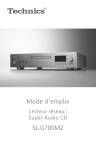
Link pubblico aggiornato
Il link pubblico alla tua chat è stato aggiornato.